GT-P5100. Manual do utilizador
|
|
|
- Maria Laura Pinto Chaplin
- 7 Há anos
- Visualizações:
Transcrição
1 GT-P5100 Manual do utilizador
2 Utilizar este manual Obrigado por adquirir este dispositivo móvel Samsung. Este dispositivo proporciona comunicações móveis e entretenimento de alta qualidade baseados na tecnologia excepcional e nos elevados padrões da Samsung. Este manual foi concebido especialmente para o guiar através das funções e aplicações do seu dispositivo. Ler primeiro Antes de utilizar o dispositivo, leia todo o manual e todas as instruções de segurança de maneira a garantir uma utilização adequada e segura. As descrições neste manual baseiam-se nas configurações predefinidas do seu dispositivo. As imagens e capturas de ecrã usadas neste manual podem diferir do produto original. O conteúdo do presente manual poderá diferir do produto ou do software fornecido pelas operadoras ou distribuidoras e está sujeito a alterações sem aviso prévio. Aceda ao website Samsung ( para obter a versão mais recente do manual. As funcionalidades e serviços adicionais disponíveis poderão variar consoante o dispositivo, software ou a operadora. A formatação e a entrega do presente manual tem por base os sistemas operativos Android e poderão variar consoante o sistema operativo do utilizador. As aplicações neste dispositivo pode funcionar de maneira diferente das aplicações semelhantes para PC e podem não incluir todas as funções disponíveis na versão para PC. As aplicações e as respectivas funções poderão variar consoante a região ou as especificações do hardware. A Samsung não se responsabiliza por problemas de funcionamento causados por aplicações de outros fabricantes. Utilizar este manual 2
3 A Samsung não pode ser responsabilizada por problemas de performance ou incompatibilidades causadas por definições de registo editadas ou software do sistema operativo alterado. Ao tentar personalizar o sistema operativo, poderá fazer com que o seu dispositivo ou as suas aplicações não funcionem correctamente. Pode actualizar o software do seu dispositivo, acedendo ao website da Samsung ( O software, sons, imagens de fundo e outras imagens fornecidas neste dispositivo foram licenciadas para utilização limitada entre a Samsung e os respectivos proprietários. A extracção e utilização destes materiais para fins comerciais e outros fins constituem uma infracção das leis dos direitos de autor. A Samsung não se responsabiliza por tais infracções das leis dos direitos de autor por parte do utilizador. Guarde este manual para referência futura. Ícones informativos Antes de iniciar, familiarize-se com os ícones que irá encontrar neste manual: Aviso situações passíveis de causar ferimentos ao próprio ou a terceiros Atenção situações passíveis de causar danos ao dispositivo ou a outro equipamento Nota notas, sugestões de utilização ou informações adicionais Consulte páginas com informação relacionado, como por exemplo: p. 12 (representa consulte a página 12 ) Seguido de a ordem das opções ou menus que deve seleccionar de maneira a realizar o passo seguinte, por exemplo: Na lista de Aplicações, seleccione Definiç. Acerca do dispositivo (representa Definiç., seguido de Acerca do dispositivo) Utilizar este manual 3
4 Copyright Copyright 2012 Samsung Electronics Este manual é protegido por leis de copyright internacionais. Nenhuma parte deste manual pode ser reproduzida, distribuída, traduzida ou transmitida de qualquer forma ou por qualquer meio, seja ele electrónico ou mecânico, incluindo fotocópias, gravação ou armazenamento em qualquer sistema de armazenamento e acesso a informações, sem permissão prévia e por escrito da Samsung Electronics. Marcas Registadas SAMSUNG e o logótipo da SAMSUNG são marcas registadas da Samsung Electronics. O logótipo Android, Google, Google Maps, Google Mail, YouTube, Google Play Store, Google Latitude, e Google Talk são marcas registadas da Google, Inc. Bluetooth é uma marca registada da Bluetooth SIG, Inc. em todo o mundo. Windows Media Player é uma marca registada da Microsoft Corporation. Wi-Fi, Wi-Fi Protected Setup, Wi-Fi Direct, Wi-Fi CERTIFIED, e o logótipo Wi-Fi são marcas registadas da Wi-Fi Alliance. Utilizar este manual 4
5 DivX, DivX Certified e logos associados são marcas registadas da Rovi Corporation ou dos seus subsidiados e são utilizados sob licença. Todas as outras marcas registadas e direitos de autor pertencem aos respectivos proprietários. Utilizar este manual 5
6 ACERCA DO VÍDEO DIVX DivX é um formato de vídeo digital criado pela DivX, LLC, uma subsidiada da Rovi Corporation. Este é um dispositivo oficial da DivX Certified que reproduz vídeos DivX. Visite para obter mais informações e ferramentas de software para converter os seus ficheiros em vídeos DivX. ACERCA DO DIVX VIDEO-ON-DEMAND Este dispositivo DivX Certified terá de ser registado na DivX para poder reproduzir conteúdos DivX Video-on-Demand (VOD). Para obter o código de registo, localize a secção de DivX VOD no menu de configuração do dispositivo. Visite vod.divx.com para saber mais informações sobre como concluir o seu registo. DivX Certified para reprodução de vídeo DivX até 720 HD, incluindo conteúdos Premium. Utilizar este manual 6
7 Índice Montar Desembalar Esquema do dispositivo Teclas Inserir o cartão SIM ou USIM Carregar a bateria Inserir um cartão de memória (opcional) Começar Ligar ou desligar o dispositivo Utilizar o ecrã táctil Bloquear ou desbloquear o ecrã táctil e as teclas Descrição do Ecrã principal Aceder a aplicações Iniciar várias aplicações Personalizar o dispositivo Introduzir texto Web e serviços com base GPS Internet Game Hub Latitude Mapas Navegação Locais Play Store Readers Hub Índice 7
8 Samsung Apps S Suggest YouTube Video Hub Pesquisa por Voz Comunicações Efectuar chamadas Mensagens Google Mail Google Talk ChatON Mensageiro Google Entretenimento Câmara Leitor de Vídeo Galeria Editor de fotografias Editor de vídeo Leitor de Música Music Hub Informações Pessoais Contactos S Planner Memorando Índice 8
9 Conectividade Ligações USB Wi Fi Wi-Fi Direct AllShare Play Partilhar rede móvel Bluetooth GPS Ligações VPN Ferramentas Alarme Calculadora Transferências Dropbox Os Meus Ficheiros Polaris Office Google Ferramentas do SIM Relógio Mundial Definições Aceder às opções de definições Wi Fi Bluetooth Utilização de dados Mais definições Modo de Bloqueio Som Índice 9
10 Visor e luz Memória Economia de energia Bateria Gestor de aplicações Serviços de localização Ecrã bloqueado Segurança Idioma e introdução Cloud Cópia de segurança e reposição Adicionar conta Acessório Data e hora Acessibilidade Opções de programador Acerca do dispositivo Resolução de problemas Índice remissivo Índice 10
11 Montar Desembalar Verifique se na caixa estão estes itens todos: Dispositivo Manual de consulta rápida Utilize apenas software recomendado pela Samsung. Software pirata ou ilegal poderá danificar ou causar avarias, cuja garantia do fabricante não cobre. Os itens fornecidos com o seu dispositivo e os acessórios disponíveis poderão variar dependendo da sua região ou operadora. Poderá adquirir outros acessórios adicionais para o seu Samsung num distribuidor local. Os itens fornecidos foram criados apenas para o seu dispositivo e poderão não ser compatíveis com outros dispositivos. Outros acessórios poderão não ser compatíveis com o seu dispositivo. Montar 11
12 Esquema do dispositivo Vista frontal Número Função 1 Objectiva da câmara frontal 2 Sensor de luz 3 Altifalante 4 Entrada multifunções 5 Ecrã táctil 6 Microfone Montar 12
13 Vista traseira Número Função 7 Entrada para auricular 8 Ranhura do cartão SIM 9 Antena interna 10 Antena GPS 1 11 Ranhura para Cartão de Memória 12 Tecla de Ligar/Repor/Bloquear 13 Tecla de volume 14 Lente da Câmara traseira 1. Não toque ou cubra a área da antena com as suas mãos ou outros objectos enquanto utiliza a função GPS. Montar 13
14 Teclas Tecla Ligar/Repor 1 / Bloquear Volume Função Ligar o dispositivo (prima sem soltar). Aceder às opções do dispositivo (prima sem soltar). Reiniciar o dispositivo (prima sem soltar de 8 a 10 segundos). Desligar e bloquear o ecrã táctil ou ligá-lo. Ajustar o volume do dispositivo. 1. Caso o seu dispositivo tenha um erro fatal, desligue, ou não responda, poderá ter que reiniciá-lo, para voltar a funcionar. Montar 14
15 Inserir o cartão SIM ou USIM Quando se subscreve a uma rede móvel, irá receber um cartão SIM, com os detalhes da sua subscrição, tal como o seu código PIN e outros serviços opcionais. Para utilizar os serviços UMTS ou HSDPA, poderá ter de adquirir um cartão USIM. 1 Abra a tampa da ranhura do cartão SIM. 2 Insira o cartão SIM ou USIM com os contactos dourados virados para baixo. Não insira um cartão de memória na ranhura para o cartão SIM. Se o cartão de memória se alojar na ranhura do cartão SIM, deverá levar o seu dispositivo a um Centro de Assistência Samsung para que retirem o cartão de memória. A ranhura do cartão SIM do seu dispositivo é compatível apenas com os modelos padrão de cartões SIM. A inserção de cartões MicroSIM ou adaptadores de cartões MicroSIM não autorizados poderão danificar a ranhura do cartão SIM do seu dispositivo. 3 Feche a tampa da ranhura do cartão SIM. Montar 15
16 Carregar a bateria Antes de utilizar o dispositivo pela primeira vez ou no caso de não usar a bateria por um longo período de tempo, deve carregar a bateria. Carregue a bateria apenas com o carregador. Não pode carregar a bateria através da porta USB de um computador. Não pode substituir a bateria do dispositivo. Caso surjam problemas com a bateria ou seja necessário substituí-la, leve o seu dispositivo a um Centro de Assistência Samsung. Utilize apenas carregadores e cabos recomendados pela Samsung. Carregadores ou cabos não autorizados poderão fazer com que as baterias expludam ou causem danos no seu dispositivo. Quando a sua bateria estiver fraca, o dispositivo emite um som de aviso e mostrará a mensagem de bateria fraca. Carregue a sua bateria para continuar a utilizar o seu dispositivo. Se a bateria estiver totalmente descarregada, não poderá ligar o dispositivo, mesmo enquanto carrega. Permita que a bateria carregue por alguns minutos antes de voltar a tentar ligar o dispositivo. O formato do carregador USB poderá diferir, dependendo da sua região. Montar 16
17 1 Ligue o cabo USB ao carregador USB e insira a extremidade do cabo USB na entrada multifunções. Uma conexão inapropriada do carregador USB poderá causar sérios danos ao seu dispositivo ou ao carregador USB. Todo o dano causado por má utilização não será abrangido pela garantia. 2 Ligue o carregador USB a uma tomada eléctrica. Enquanto o dispositivo está a carregar, o ecrã táctil poderá não funcionar correctamente devido a uma fonte de energia instável. Se isto acontecer, desligue o cabo USB do dispositivo. Enquanto carrega é possível que o dispositivo aqueça. É normal que aconteça, e não deverá afectar a vida útil do seu dispositivo nem o seu desempenho. Caso o seu dispositivo não esteja a carregar adequadamente, traga-o e ao carregador a um Centro de Assistência Samsung. Montar 17
18 3 Quando a bateria estiver completamente carregada, desligue primeiro o cabo USB do dispositivo e só depois da tomada. Para poupar energia, desligue o carregador quando não estiver a ser utilizado. O carregador USB não tem um interruptor de ligar/desligar, pelo que deve desligá-lo da tomada para interromper o fornecimento de energia, e evitar o desperdício. Enquanto carrega, mantenha o dispositivo perto da tomada. Reduzir o consumo da bateria O seu dispositivo oferece-lhe opções que o ajudam a poupar a energia da bateria. Ao personalizar estas opções e desactivando as funções em segundo plano, pode usar o dispositivo por mais tempo entre cargas: Quando não estiver a utilizar o dispositivo, altere para o modo Suspender premindo a Tecla de ligar/desligar. Termine todas as aplicações desnecessárias no gestor de tarefas. Desactive a função Bluetooth. Desactive a função Wi-Fi. Desactive a sincronização automática das aplicações. Diminua a duração da luz de fundo. Diminua o brilho do visor. Montar 18
19 Inserir um cartão de memória (opcional) O seu dispositivo é compatível com cartões de memória com capacidade máxima de 32 GB. Dependendo do fabricante e do tipo do cartão de memória, alguns cartões de memória poderão não ser compatíveis com o seu dispositivo. A Samsung aprova a utilização de cartões de memória genéricos, mas algumas marcas poderão não ser compatíveis com o seu dispositivo. Utilizar um cartão de memória incompatível poderá danificar o seu dispositivo ou o cartão de memória. E poderá também corromper a informação contida no cartão de memória. O seu dispositivo suporta apenas ficheiros do tipo FAT para cartões de memória. Caso insira um cartão de memória formatado com outra estrutura de ficheiro, o dispositivo vai lhe pedir que reformate o cartão de memória. Guardar e apagar frequentemente dados irá reduzir o tempo de vida dos seus cartões de memória. Quando insere um cartão de memória no seu dispositivo, o directório de ficheiros do cartão de memória irá surgir na pasta extsdcard. 1 Abra a tampa da ranhura do cartão de memória. 2 Insira um cartão de memória com os contactos dourados virados para baixo. Montar 19
20 3 Empurre o cartão de memória na ranhura do cartão de memória até que ele se prenda no lugar. 4 Feche a tampa da ranhura do cartão de memória. Remover um cartão de memória Certifique-se que o dispositivo não está a aceder ao cartão de memória. 1 Na lista de aplicações, seleccione Definiç. Memória Desmontar o cartão SD OK. 2 Abra a tampa da ranhura do cartão de memória. 3 Empurre o cartão de memória suavemente até que se desencaixe do dispositivo. 4 Remova o cartão de memória. 5 Feche a tampa da ranhura do cartão de memória. Não retire o cartão de memória enquanto o dispositivo estiver a transferir ou a aceder a informação, uma vez que poderá resultar em perda de dados ou danificar o cartão de memória ou o dispositivo. Formatar um cartão de memória Formatar o seu cartão de memória num PC poderá resultar em incompatibilidades com o seu dispositivo. Formate o cartão de memória apenas no dispositivo. Na lista de aplicações, seleccione Definiç. Memória Formatar o cartão SD Formatar o cartão SD Apagar tudo. Antes de formatar o cartão de memória, lembre-se que deve efectuar uma cópia de todas as informações importantes armazenadas no seu dispositivo. A garantia do fabricante não cobre perda de dados resultantes das acções do utilizador. Montar 20
21 Começar Ligar ou desligar o dispositivo Para ligar o dispositivo, prima sem soltar a Tecla de ligar/desligar. Se for a primeira vez que liga o dispositivo, siga as instruções no ecrã para configurar o seu dispositivo. Deve iniciar sessão no Google ou crie uma conta Google para usar as aplicações que interagem com o servidor Google. Para desligar o seu dispositivo, prima sem soltar a Tecla de ligar/ desligar e seleccione Desligar OK. Respeite todos os avisos e informações dadas por pessoal autorizado, quando se encontrar em áreas onde o uso de dispositivos sem fios é restrito, tal como aviões e hospitais. Para utilizar apenas os serviços sem rede do seu dispositivo, mude para o modo de voo. p. 127 Começar 21
22 Utilizar o ecrã táctil O ecrã táctil do seu dispositivo permite seleccionar facilmente itens ou executar funções. Saiba como realizar acções básicas para usar o ecrã táctil. Não pressione o ecrã táctil com os seus dedos, nem utilize ferramentas de pontas afiadas. Ao fazê-lo poderá danificar o ecrã táctil ou fazê-lo funcionar mal. Não toque com o ecrã táctil em outros aparelhos eléctricos. Descargas electrostáticas poderão causar mau funcionamento do ecrã táctil. Não permita o ecrã táctil entrar em contacto com líquidos. O ecrã táctil poderá não funcionar correctamente quando em condições de muita humidade ou quando em contacto com líquidos. Deixar o ecrã táctil inactivo por longos períodos de tempo pode criar sobreposição de imagens (queimadura do ecrã) ou imagens fantasma. Desligue o ecrã táctil quando não usar o dispositivo. Para uma melhor utilização do ecrã táctil por favor remova a película de protecção antes de utilizar o dispositivo. O seu ecrã táctil tem uma camada que detecta pequenas descargas eléctricas emitidas pelo corpo humano. Para um melhor funcionamento toque no ecrã táctil com a ponta do dedo. O ecrã táctil não irá responder ao toque com objectos afiados, como canetas ou estiletes. Começar 22
23 Controle o ecrã táctil com as acções seguintes: Tocar Toque uma vez para seleccionar ou iniciar um menu, opção ou aplicação. Toque sem soltar Toque num item sem o soltar por mais de 2 segundos. Arrastar Toque num item e mova-o para uma nova localização. Começar 23
24 Toque duplo Toque rapidamente num item duas vezes. Girar Rapidamente desloque-se para cima, para baixo, ou para a esquerda ou direita para se mover pelas listas ou ecrãs. Beliscar Coloque dois dedos afastados, e junteos. O seu dispositivo desliga o ecrã táctil quando não o utilizar durante um certo período de tempo. Para ligar o ecrã prima a Tecla de ligar/desligar. Pode definir quanto tempo o dispositivo espera até desligar o ecrã. Na lista de aplicações, seleccione Definiç. Visor e luz Duração da luz de fundo. Começar 24
25 Bloquear ou desbloquear o ecrã táctil e as teclas Ao não utilizar o dispositivo por um certo período de tempo, o seu dispositivo desliga o ecrã táctil e bloqueia-o junto com as teclas automaticamente para evitar operações acidentais. Para bloquear o ecrã táctil e as teclas manualmente, prima a Tecla de ligar/desligar. Para os desbloquear, ligue o ecrã pressionando a Tecla de ligar/ desligar, toque em qualquer lugar do ecrã, e arraste o seu dedo para o exterior do circulo maior. Pode activar a função de bloqueio do ecrã para evitar que outras pessoas utilizem ou acedam aos seus dados e informações pessoais, guardados no dispositivo. p. 36 Descrição do Ecrã principal No Ecrã principal, pode ver o estado do dispositivo e aceder a aplicações. O ecrã Principal tem vários painéis. Desloque-se para a esquerda ou direita para ver os painéis do ecrã Principal. Pode também seleccionar um ponto no cimo do ecrã para mover, directamente, pra o painel correspondente. Começar 25
26 Barra sistema A partir da barra de sistema, ao fundo do ecrã, pode navegar rapidamente pelo ecrã, ver a informação do sistema, e muito mais Número Função 1 Voltar ao ecrã anterior. Voltar ao Ecrã principal. Aceder ao widget de 2 procura Google ou Google Now (toque sem soltar). 3 Abra a lista de aplicações recentes. Inicia a aplicação que especificou como atalho de início rápido. Pode alterar este atalho de início 4 rápido seleccionando Definiç. Visor e luz Início rápido. 5 Abrir o painel de mini aplicações. Ver a hora e o estado actual do seu dispositivo. 6 Abrir o painel de notificações. Começar 26
27 Ícones indicadores Os ícones mostrados no visor podem variar dependendo da região ou da operadora. Ícone Definição Sem rede Potência do sinal Ligado a rede GPRS Ligado a rede EDGE Ligado a rede HSDPA PA Wi-Fi ligado Função Bluetooth activada Serviços com base em GPS em utilização Chamada em curso Chamada Perdida Ligado ao PC Sem cartão SIM ou USIM Nova mensagem Alarme activado Roaming (fora da área normal de serviço) Modo de voo activado Ocorreu um erro ou é necessário ter atenção Nível de carga da bateria Começar 27
28 Utilizar o painel de notificações Para abrir o painel de notificações, toque no botão direito do ecrã. Para ocultar o painel, seleccione. No painel de notificações, pode ver o estado actual do seu dispositivo e usar as opções seguintes: Wi-Fi: active ou desactive a função Wi-Fi. p. 103 GPS: active ou desactive a função GPS. p. 114 Som: active ou desactive o modo Silencioso. Pode silenciar o seu dispositivo ou defini-lo para vibrar no modo Silencioso. Rotação do ecrã: permite ou evita que o interface rode quando rodar o dispositivo. Econ. energia: activa ou desactiva o modo de Economia de energia. Modo Bloqueio: activa ou desactiva o modo de condução. No modo de bloqueio, o seu dispositivo irá bloquear todas as notificações. Para seleccionar quais as notificações a serem bloqueadas, toque em Definiç. Modo do Bloqueio. Dados móveis: active ou desactive a ligação de dados. Bluetooth: active ou desactive a função Bluetooth. p. 112 Sincron.: activa ou desactiva a sincronização automática das aplicações. As opções disponíveis poderão variar consoante a sua operadora ou região. Mova um item para o ecrã Principal Toque sem soltar num item e arraste-o para uma nova localização. Pode adicionar um item a uma nova pasta ou move-lo para um novo painel. Toque sem soltar num item e arraste-o para Criar pasta ou Criar página. Começar 28
29 Remover um item do ecrã Principal Toque sem soltar num item e arraste-o para a reciclagem. Adicionar ou remover um painel do ecrã Principal Pode adicionar ou remover painéis do ecrã Principal para organizar widgets. 1 No Ecrã principal, coloque dois dedos no ecrã e junte-os para alterar para o modo Editar. 2 Adicionar, remover, ou reorganizar painéis: Para remover um painel, toque sem soltar na imagem miniatura de um painel, e arraste-o para a reciclagem. Para adicionar um novo painel, seleccione. Para definir o painel principal do Ecrã principal, seleccione. Para alterar a ordem dos painéis, toque sem soltar na imagem miniatura do painel e arraste-a para a nova localização. 3 Seleccione para voltar ao ecrã anterior. Começar 29
30 Usar widgets Widgets são pequenas aplicações que fornecem informações e funções convenientes no seu ecrã Início. Os widgets disponíveis poderão variar consoante a sua operadora ou região. 1 Na lista de aplicações, seleccione Widgets para abrir o painel de widgets. 2 Desloque-se para a esquerda ou direita no painel de widgets para encontrar um widget. 3 Toque sem soltar num widget para o adicionar ao Ecrã principal. Aceder a aplicações Iniciar aplicações e tirar o máximo partido das funções do seu dispositivo. Pode reorganizar a lista de aplicações para corresponder às suas preferências, ou aplicações transferidas da Internet para melhorar a funcionalidade do seu dispositivo. 1 No Ecrã Principal, seleccione para aceder à lista de aplicações. 2 Desloque-se para a esquerda ou direita para outro menu. Pode também seleccionar um ponto no fundo do ecrã para mover, directamente, o ecrã correspondente. 3 Seleccione uma aplicação. 4 Seleccione para voltar ao ecrã anterior. Seleccione para voltar ao Ecrã Principal. Começar 30
31 Pode adicionar um atalho de uma aplicação no ecrã Principal tocando sem soltar num ícone na lista de aplicações. Se rodar o dispositivo enquanto estiver a utilizar algumas funções, o interface irá rodar automaticamente também. Para evitar que o interface rode, toque no canto inferior direito do ecrã para abrir o painel de notificações e seleccione Rotação do ecrã. Organizar aplicações Pode alterar a ordem das aplicações na lista de aplicações ou agrupá-las em categorias. 1 Na lista de aplicações, seleccione Editar. 2 Toque sem soltar num ícone de aplicação. 3 Organizar aplicações: Para mover a aplicação, arraste-a para uma nova localização. Para adicionar a aplicação a uma nova pasta, arraste-a para Criar pasta. Para mover a aplicação para um novo painel, arraste-a para Criar página. Para desinstalar a aplicação, arraste-a para Desinstalar. Quando arrasta o ícone da aplicação para Informações da aplicação, pode ver a informação sobre a aplicação. 4 Seleccione Guardar. Começar 31
32 Transferir uma aplicação 1 Na lista de aplicações, seleccione Play Store ou Samsung Apps. 2 Procure uma aplicação e transfira-a para o dispositivo. Para instalar aplicações transferidas de outras fontes, terá de seleccionar Definiç. Segurança Origens desconhecidas. Desinstalar uma aplicação 1 Na lista de aplicações, seleccione Desinstalar. 2 Seleccione num ícone de aplicação e seleccione OK. Pode desinstalar somente as aplicações que transferiu. Aceder a aplicações recentemente usadas 1 Seleccione para ver as aplicações que utilizou recentemente. 2 Seleccione uma aplicação. Iniciar várias aplicações O dispositivo permite-lhe efectuar várias tarefas abrindo várias aplicações em simultâneo. Para iniciar várias aplicações, seleccione enquanto utiliza uma aplicação. Então seleccione outra aplicação para iniciar a partir do ecrã Principal. Começar 32
33 Gerir aplicações Pode gerir várias aplicações através do gestor de tarefas. 1 Seleccione Gest. tarefas Aplicações activas. O gestor de tarefas inicia e exibe todas as aplicações activas. 2 Controle as aplicações activas: Para alternar entre aplicações, seleccione uma da lista. Para terminar uma aplicação, seleccione Term. Para terminar todas as aplicações activas seleccione Tr. Tds. Personalizar o dispositivo Obtenha mais do seu dispositivo, ao alterar as definições para ficar de acordo com as suas preferências. Alterar o idioma do visor 1 Na lista de aplicações, seleccione Definiç. Idioma e introdução Idioma. 2 Seleccione um idioma. Ligar ou desligar os tons de toque Na lista de aplicações, seleccione Definiç. Som Sons de toque. Ajustar o volume do dispositivo 1 Prima a Tecla de volume para cima ou para baixo. 2 Seleccione e arraste as barras para ajustar o nível do volume para cada som. Começar 33
34 Alterar o tom de toque de chamada 1 Na lista de aplicações, seleccione Definiç. Som Tom de toque dispositivo. 2 Seleccione um tom de toque OK. Mudar para o modo Silencioso Para silenciar ou ligar o som do dispositivo, escolha uma das opções abaixo: Toque no canto inferior direito do ecrã para abrir o painel de notificações, e seleccione Som. Prima sem soltar a Tecla de ligar/desligar e seleccione ou. Na lista de aplicações, seleccione Telefone Teclado, e toque sem soltar. Seleccionar uma imagem de fundo para o ecrã Principal 1 No Ecrã principal, toque sem soltar na área vazia. 2 Seleccione Definir fundo Ecrã principal uma pasta de imagem uma imagem. Alterar o tipo de letra do visor 1 Na lista de aplicações, seleccione Definiç. Visor e luz Estilo do tipo de letra. 2 Seleccione uma fonte. Começar 34
35 Ajustar o brilho do visor O seu dispositivo inclui um sensor de luz, que detecta o nível de luz do ambiente e ajusta o brilho do visor automaticamente. Pode também definir o brilho do visor manualmente. O nível do brilho do visor afectará o consumo da energia da bateria. Defina o seu dispositivo para ajustar o brilho automaticamente 1 Na lista de aplicações, seleccione Definiç. Visor e luz Brilho. 2 Seleccione a caixa de selecção junto de Brilho automático. 3 Seleccione OK. O dispositivo irá aumentar o brilho em ambientes com muita luz e diminuir o brilho em ambientes mais escuros automaticamente. Ajustar o brilho manualmente 1 Na lista de aplicações, seleccione Definiç. Visor e luz Brilho. 2 Retire a marca da caixa de selecção junto de Brilho automático. 3 Arraste a barra para a esquerda ou direita. 4 Seleccione OK. Começar 35
36 Bloquear o dispositivo Pode bloquear o seu dispositivo activando a função de bloqueio de ecrã. Se se esquecer da sua palavra-passe, traga o dispositivo a um Centro de Assistência da Samsung para o reiniciar. A Samsung não se responsabiliza pela perda de palavras-passe ou informação privada ou outros danos causados por softwares ilegais. Defina um desbloqueio de detecção de rosto 1 Na lista de aplicações, seleccione Definiç. Ecrã bloqueado Bloqueio do ecrã Desbloqueio com rosto. 2 Seleccione Seguinte Configur Continuar. 3 Ajuste o dispositivo de maneira a que a sua face fique no interior da figura. 4 Quando a sua face for correctamente capturada, seleccione Continuar. 5 Complete the setup of the backup PIN or pattern. Definir um padrão de desbloqueio 1 Na lista de aplicações, seleccione Definiç. Ecrã bloqueado Bloqueio do ecrã Padrão. 2 Veja as instruções no ecrã e os padrões de exemplo, e seleccione Seguinte. 3 Desenhe um padrão de forma a ligar, no mínimo, 4 pontos e seleccione Continuar. Começar 36
37 4 Desenhe novamente o padrão para confirmar e seleccione Confirmar. 5 Conclua a configuração do PIN da cópia de segurança. Se se esquecer do seu padrão de desbloqueio, pode desactivar a função de bloqueio de ecrã com um PIN de segurança. Definir um PIN de desbloqueio 1 Na lista de aplicações, seleccione Definiç. Ecrã bloqueado Bloqueio do ecrã PIN. 2 Introduza um novo PIN e seleccione Continuar. 3 Introduza o PIN novamente e seleccione OK. Definir uma palavra-passe de desbloqueio 1 Na lista de aplicações, seleccione Definiç. Ecrã bloqueado Bloqueio do ecrã Palavra-passe. 2 Insira uma nova palavra-passe (alfanumérica) e seleccione Continuar. 3 Insira novamente a palavra-passe e seleccione OK. Bloquear o cartão SIM ou USIM Pode bloquear o seu dispositivo através do PIN fornecido com o cartão SIM ou USIM. Assim que estiver activo o bloqueio do cartão SIM ou USIM, é necessário inserir o PIN sempre que ligar o dispositivo ou aceder a aplicações que requeiram PIN. 1 Na lista de aplicações, seleccione Definiç. Segurança Bloqueio do cartão SIM Bloquear cartão SIM. 2 Insira o seu PIN e seleccione OK. Começar 37
38 Caso introduza o código PIN errado várias vezes, o seu cartão SIM ou USIM será bloqueado. Para desbloquear o seu cartão SIM ou USIM, deverá introduzir um código PUK. Caso bloqueie o cartão SIM ou USIM por introduzir erradamente o PUK, leve o cartão SIM ou USIM à sua operadora para o desbloquear. Activar a função Localizar o meu telemóvel Quando alguém insere um novo cartão SIM ou USIM no seu dispositivo, perdido ou furtado, a função Localizar o meu telemóvel irá enviar automaticamente o número de contacto aos destinatários específicos para o ajudar a localizar e recuperar o seu dispositivo. Para utilizar esta função necessita de uma conta Samsung para controlar o dispositivo remotamente a partir da Internet. 1 Na lista de aplicações, seleccione Definiç. Segurança Alerta de alteração SIM. 2 Seleccione Iniciar sessão. Para criar uma conta Samsung, seleccione Criar nova conta. 3 Introduza o seu endereço de e palavra-passe da sua conta Samsung e seleccione Iniciar. 4 Arraste a barra deslizante no cimo do ecrã. 5 Adicionar destinatários: Seleccione Criar e introduza os números de telefone manualmente, incluindo o indicativo do país e o símbolo +. Seleccione os números de telefone da lista de contactos, seleccionando Contactos. 6 Seleccionar Mensagem de alerta. 7 Introduza a mensagem de texto que será entregue aos destinatários e seleccione OK. 8 Seleccione Guardar. Começar 38
39 Introduzir texto Pode inserir texto dizendo palavras para o microfone, seleccionando carácteres no teclado virtual ou escrevendo no ecrã. A introdução de texto não é compatível com alguns idiomas. Para introduzir texto, terá de alterar o idioma de introdução para um dos idiomas suportados. Alterar o método de introdução de texto Seleccione na barra do sistema e seleccione um método de introdução de texto. Introduza texto com a função de introdução de voz Google 1 Para adicionar idiomas de introdução para reconhecimento de voz, seleccione o idioma Adicionar mais idiomas. 2 Diga o seu texto para o microfone. 3 Quando terminar, seleccione Toque para colocar em pausa. Introduzir texto com o teclado Samsung Insira texto seleccionando teclas alfanuméricas ou escreva o texto no ecrã. Pode também utilizar as seguintes teclas: Começar 39
40 Número Função 1 Mudar para maiúsculas ou minúsculas. 2 Alterar os modos de introdução de texto. Aceder às definições do teclado. Toque sem 3 soltar para alterar para o modo de Escrita manual ou para introduzir texto por voz. 4 Introduzir um espaço. 5 Limpar o ecrã de introdução. 6 Começar num novo parágrafo. 7 Adicione um item da área de transferência. Copiar e colar texto A partir de um campo de introdução de texto, pode copiar e colar texto em outra aplicação. 1 Toque sem soltar numa passagem do texto. 2 Arraste ou para seleccionar o texto a ser copiado. 3 Seleccione Cortar ou Copiar para cortar o texto e colocá-lo na área de transferência. 4 Em outra aplicação, coloque o cursor no local onde pretende que o texto seja inserido. 5 Seleccione Colar para inserir o texto da área de transferência no campo de texto. Começar 40
41 Web e serviços com base GPS Poderá ter custos adicionais aceder e transferir ficheiros de multimédia da Internet. Para mais detalhes, por favor contacte a sua operadora. Internet Saiba como aceder e a criar favoritos das suas páginas Web favoritas. Esta função poderá estar etiquetada de maneira diferente dependendo da sua região ou operadora. Os ícones disponíveis podem variar dependendo da região ou operadora. Procurar numa página web 1 Na lista de aplicações, seleccione Internet. 2 Para aceder a uma página web específica, seleccione o campo do URL, introduza o endereço web e seleccione Ir. 3 Navegue pelas páginas web através das seguintes teclas: Número Função 1 Abrir uma nova janela. 2 Feche o separador actual Web e serviços com base GPS 41
42 Número Função Mover-se para a frente e para trás nas páginas 3 web do histórico. Recarregue a página web actual. Enquanto 4 o dispositivo carrega as páginas web, este ícone altera para. Introduza o endereço de uma página web ou 5 uma palavra-chave. 6 Aceder às opções do browser web. Ver os seus favoritos, páginas guardadas, e 7 histórico recente da Internet. 8 Activar o campo URL. 9 Adicionar a página web actual aos Favoritos. Enquanto navega pela página web, aceda às seguintes opções: Para aumentar ou diminuir o zoom, coloque dois dedos no ecrã e suavemente afaste-os ou junte-os. Para voltar ao tamanho original toque duas vezes no ecrã. Para abrir uma nova janela, seleccione Nova separador. Para abrir uma nova janela, sem guardar os dados de navegação, seleccione Novo separ. incógnito. Para adicionar um atalho da página web actual ao Ecrã principal, seleccione Adicionar atalho ao ecrã principal. Para enviar um endereço web para outras pessoas, seleccione Partilhar página. Para pesquisar texto numa página web, seleccione Local. na pág. Para alterar para a vista de ambiente de trabalho, seleccione Ver página Web normal. Para guardar a página web actual para a ler offline, seleccione Guardar para leitura offline. Pode visualizar as páginas guardadas seleccionando Páginas guard. Web e serviços com base GPS 42
43 Para ver o histórico das suas transferências, seleccione Transferências. Para imprimir a página web através de Wi-Fi ou USB, seleccione Imprimir. O seu dispositivo apenas é compatível com impressoras Samsung. Para alterar as definições do browser, seleccione Definições. Procurar informações utilizando a voz Esta função poderá não estar disponível dependendo da sua região ou operadora. 1 Na lista de aplicações, seleccione Internet. 2 Seleccione o campo URL. 3 Seleccione e diga uma palavra-chave para o microfone do dispositivo. O dispositivo procurará páginas web relacionadas com a palavra-chave. 4 Seleccione um resultado da pesquisa. Adicionar páginas web aos Favoritos Caso saiba o endereço da página web, pode adicioná-la manualmente aos Favoritos. 1 Na lista de aplicações, seleccione Internet. 2 Introduza o endereço web ou navegue para uma página web. 3 Seleccione. 4 Introduza um nome para o Favorito e seleccione OK. Para ver os seus favoritos, seleccione Favoritos. Na lista de Favoritos, toque sem soltar um favorito para aceder às seguintes opções: Para abrir a página web na janela actual, seleccione Abrir. Para abrir uma nova janela, seleccione Abrir em separador novo. Web e serviços com base GPS 43
44 Para editar os detalhes dos Favoritos, seleccione Editar favoritos. Para adicionar o atalho do favorito ao ecrã Principal, seleccione Adicionar atalho ao ecrã principal. Para enviar o endereço da página web actual para outras pessoas, seleccione Partilhar ligação. Para copiar o endereço da página web actual, seleccione Copiar URL lig. Para eliminar o favorito, seleccione Apagar favorito. Para definir a página web como página inicial do browser, seleccione Definir como homepage. Transferir um ficheiro da Internet Quando transfere ficheiros ou aplicações da Internet, o seu dispositivo guarda-os na memória interna. Os ficheiros transferidos da Internet podem conter vírus que danificarão o dispositivo. Para minimizar o risco, transfira apenas ficheiros de fontes fidedignas. Alguns ficheiros multimédia incluem protecção Digital Rights Management (Gestão dos Direitos Digitais) para proteger os direitos de autor. Esta protecção poderá impedir que transfira, copie ou modifique determinados ficheiros. 1 Na lista de aplicações, seleccione Internet. 2 Procure um ficheiro ou aplicação e transfira-o para o dispositivo. Ver o seu histórico recente 1 Na lista de aplicações, seleccione Internet Histórico. 2 Seleccione uma página web para aceder. Web e serviços com base GPS 44
45 Game Hub Saiba como aceder e transferir jogos. 1 Na lista de aplicações, seleccione Game Hub. 2 Seleccione um serviço de jogos. 3 Procure e transfira jogos da loja online. Os jogos disponíveis poderão variar consoante a sua operadora ou região. Latitude Saiba como partilhar a sua localização com os seus amigos e ver as suas localizações através do serviço de localização, Google Latitude. Esta função poderá não estar disponível dependendo da sua região ou operadora. 1 Na lista de aplicações, seleccione Latitude. O dispositivo junta automaticamente a Latitude. 2 Seleccione Adicionar amigos uma opção. 3 Seleccione um amigo ou insira um endereço de e seleccione Adicionar amigos. 4 Seleccione Sim. Quando o seu amigo aceitar o convite, poderá partilhar a sua posição. Web e serviços com base GPS 45
46 Mapas Saiba como usar o serviço de mapeamento Google Maps para encontrar a sua localização, procurar locais e obter direcções. Esta função poderá não estar disponível dependendo da sua região ou operadora. Deve activar os serviços de localização para saber a sua localização e procurar no mapa. p. 114 Procurar uma localização 1 Na lista de aplicações, seleccione Maps. O mapa irá mostrar a sua localização actual. 2 Seleccione Pesquisar mapas. 3 Insira uma palavra-chave para a localização e seleccione. Para procurar uma localização por voz, seleccione. 4 Seleccione uma localização para ver os detalhes. Enquanto visualiza o mapa, utilize as seguintes opções: Para aumentar ou diminuir o zoom, coloque dois dedos no ecrã e suavemente afaste-os ou junte-os. Para ver todos os resultados da procura, seleccione Resultados de pesquisa. Para ver a sua localização actual, seleccione. Para alterar para a vista de bússola do mapa, que faz com que a orientação mude quando move o dispositivo, seleccione. Para procurar um local perto de si, seleccione. Obtenha direcções para um destino específico, seleccione. Web e serviços com base GPS 46
47 Para adicionar níveis com informação adicional ao mapa ou alterar o modo de visualização, seleccione. Para adicionar uma estrela à localização, seleccione o balão com o nome do local, seleccione ou Adicionar estrela. Para guardar um mapa para visualização offline, seleccione Disponibilizar off-line. Para ver o mapa guardado, seleccione Os Meus Locais OFF-LINE. Para obter cupões de lojas próximas, seleccione Ofertas. Obter direcções para um destino específico 1 Na lista de aplicações, seleccione Maps. 2 Seleccione. 3 Introduza o endereço da localização de partida e de chegada. Para introduzir um endereço da sua lista telefónica ou locais com estrela, ou seleccionar um ponto no mapa, seleccione uma opção. 4 Seleccione um meio de transporte e seleccione Ir. O itinerário é indicado no mapa. Dependendo do método de transporte seleccionado, poderá obter vários itinerários. 5 Quando terminar, seleccione Limpar mapa. Navegação Saiba como obter direcções faladas para o seu destino. Mapas de navegação, a sua localização actual, e outros dados navegacionais podem diferir da informação de localização actual. Deve prestar sempre atenção às condições do asfalto, ao tráfego, e outros factores que podem afectar a sua condução e siga os avisos de segurança e as regras de condução. Esta função poderá não estar disponível dependendo da sua região ou operadora. Web e serviços com base GPS 47
48 1 Na lista de aplicações, seleccione Navigation. 2 Introduza o seu destino através dos métodos seguintes: Indicar destino: insira o seu destino por voz. Introduzir destino: introduza o seu destino através do teclado virtual. Contactos: seleccione o seu destino através dos endereços dos seus contactos. Locais com estrela: seleccione o seu destino a partir dos seus locais com estrela. 3 Instale o software necessário, e utilize as funções de navegação. Locais Saiba como procurar comércio e atracções. Esta função poderá não estar disponível dependendo da sua região ou operadora. 1 Na lista de aplicações, seleccione Local. 2 Se pretender procurar comércio ou atracções próximos de um local específico, seleccione a sua localização Introduza um endereço. 3 Seleccione uma categoria. O dispositivo procura locais próximos que estejam relacionados com a categoria. 4 Seleccione o nome de um local para ver os detalhes. Pode adicionar mais categorias, seleccionando Adicionar pesquisa. Web e serviços com base GPS 48
49 Play Store A funcionalidade do seu dispositivo pode ser prolongada, se instalar aplicações adicionais. O Play Store oferece-lhe uma forma fácil e rápida de adquirir aplicações móveis. Esta função poderá não estar disponível dependendo da sua região ou operadora. O dispositivo guardará os ficheiros do utilizador de aplicações transferidas para a memória interna. Transferir uma aplicação 1 Na lista de aplicações, seleccione Play Store. 2 Procure uma aplicação e transfira-a para o dispositivo. Quando a transferência estiver concluída, o dispositivo irá instalar a aplicação automaticamente. Desinstalar uma aplicação 1 Na lista de aplicações, seleccione Play Store. 2 Seleccione. 3 Seleccione um item. 4 Seleccione Desinstalar OK. Web e serviços com base GPS 49
50 Readers Hub Saiba como aceder a vários materiais de leitura. 1 Na lista de aplicações, seleccione Readers Hub. 2 Seleccione um tipo de material de leitura. 3 Procure e transfira material de leitura da loja online. Samsung Apps A Samsung Apps permite-lhe, de forma mais fácil, transferir uma grande variedade de aplicações e actualizações para o seu dispositivo. Graças às aplicações optimizadas da Samsung Apps, o seu dispositivo torna-se ainda mais inteligente. Explore as aplicações úteis, à sua disposição, e melhore a vida do seu dispositivo. 1 Na lista de aplicações, seleccione Samsung Apps. 2 Procure e transfira as aplicações para o dispositivo. Esta função poderá não estar disponível dependendo da sua região ou operadora. Para mais detalhes, consulte o site S Suggest ou o panfleto da Samsung Apps. Pode encontrar e transferir as aplicações mais recentes sugeridas pela Samsung. Na lista de aplicações, seleccione S Suggest. Esta função poderá não estar disponível dependendo da sua região ou operadora. Web e serviços com base GPS 50
51 YouTube Saiba como ver e carregar vídeos através do serviço de partilha de vídeos YouTube. Esta função poderá não estar disponível dependendo da sua região ou operadora. Reproduzir um vídeo 1 Na lista de aplicações, seleccione YouTube. 2 Seleccione um vídeo. 3 Controle a reprodução através das seguintes teclas: Número Função 1 Pause ou retome a reprodução. Avance ou retroceda num ficheiro arrastando 2 a barra. 3 Alterar a qualidade do visor. 4 Reproduza o vídeo em ecrã total. 4 Web e serviços com base GPS 51
52 Transferir um vídeo 1 Na lista de aplicações, seleccione YouTube. 2 Seleccione CONTA. 3 Seleccione a sua conta Google, caso esteja ligada ao YouTube. Ou, pode seleccionar Adicionar conta e crie uma conta para iniciar sessão no YouTube. 4 Seleccione uma categoria um vídeo. Se estiver a carregar um vídeo pela primeira vez, seleccione um tipo de rede para carregar um vídeo. 5 Insira os detalhes da transferência e seleccione Carregar. Video Hub Saiba como aceder a vídeos. Esta função poderá não estar disponível dependendo da sua região ou operadora. 1 Na lista de aplicações, seleccione Video Hub. 2 Seleccione uma categoria. 3 Procurar e aceder a vídeos. Pesquisa por Voz Saiba como procurar na Internet por voz. Esta função poderá não estar disponível dependendo da sua região ou operadora. 1 Na lista de aplicações, seleccione Pesquisa por Voz. 2 Diga uma palavra-chave para o microfone. O dispositivo procurará páginas web relacionadas com a palavra-chave. 3 Seleccione um resultado da pesquisa. Web e serviços com base GPS 52
53 Comunicações Efectuar chamadas Saiba como utilizar as funções durante as chamadas, como por exemplo, fazer e atender chamadas a partir das opções disponíveis durante a chamada, ou personalize e utilize funções relacionadas com chamadas. Efectuar uma chamada 1 Na lista de aplicacoes, seleccione Telefone Teclado, e introduza o indicativo da área e o número de telefone. 2 Seleccione para efectuar uma chamada de voz. Para efectuar uma chamada de vídeo, seleccione Cham. vídeo. 3 Seleccione Terminar para terminar a chamada. Pode guardar números que marca frequentemente na lista de contactos. p. 95 Para aceder rapidamente ao registo de chamadas para remarcar números que marcou recentemente, seleccione Telefone Registos. Atender uma chamada 1 Durante o receber de uma chamada, seleccione e arraste o seu dedo para fora do circulo maior. Para silenciar o tom de toque, prima a Tecla de volume. 2 Seleccione Terminar para terminar a chamada. Comunicações 53
54 Rejeitar uma chamada Durante uma chamada a receber, seleccione e arraste o seu dedo para fora do circulo maior. Para enviar uma mensagem para o chamador quando rejeitar uma chamada, arraste a barra de mensagem de rejeição ao fundo do ecrã para cima. Pode seleccionar uma de várias mensagens predefinidas ou criar as suas próprias mensagens. p. 59 Efectuar uma chamada internacional 1 Na lista de aplicações, seleccione Telefone Teclado, e toque sem soltar para inserir o caracter +. 2 Introduza um número completo (indicativo do país, da área e o número de telefone). 3 Seleccione para marcar o número. Utilizar um auricular Ligue um auricular ao seu dispositivo para atender e controlar as chamadas de forma conveniente. Para aceitar uma chamada, prima o botão do auricular. Para rejeitar uma chamada, prima sem soltar o botão do auricular. Para colocar uma chamada em espera ou recuperar uma chamada em espera, prima sem soltar o botão do auricular. Para terminar uma chamada, prima o botão do auricular. Comunicações 54
55 Utilizar opções durante uma chamada de voz Pode utilizar as seguintes opções durante uma chamada de voz: Para ajustar o volume da voz, prima a Tecla de volume para cima ou para baixo. Para colocar uma chamada em espera, seleccione Reter. Para retomar uma chamada em espera, seleccione Retomar. Para marcar uma segunda chamada, seleccione Adicionar e, em seguida, marque o novo número. Para alternar entre as duas chamadas, seleccione Mudar. Para atender uma segunda chamada, seleccione e arraste o seu dedo para fora do circulo maior quando soar o tom de toque de chamada em espera. A primeira chamada é colocada em espera automaticamente. Deverá subscrever o serviço de chamadas em espera para poder usar esta função. Parar abrir o teclado, seleccione Teclado. Em ambientes ruidosos, poderá ter dificuldade em ouvir algumas chamadas enquanto utilizar esta função. Para um melhor desempenho áudio, utilize o modo de dispositivo normal. Para desligar o microfone, para que não o possam ouvir, seleccione Silenciar. Para ouvir e falar com outra pessoa através do auricular Bluetooth, seleccione Auricular. Para efectuar chamadas com vários participantes (chamada de conferência), faça ou atenda uma segunda chamada e seleccione Interc. quando ligado à segunda chamada. Repita para adicionar mais participantes. Deverá subscrever o serviço de chamadas em conferência para poder usar esta função. Para abrir a lista de contactos, seleccione Contactos. Para criar um memorando, seleccione Memorando. Para ligar a chamada actual à chamada colocada em espera, seleccione Transferir. Será desligado de ambas as partes. Comunicações 55
56 Utilizar opções durante uma chamada de vídeo Pode utilizar as seguintes opções enquanto estiver numa chamada de vídeo: Para alternar entre a objectiva frontal e traseira da câmara, seleccione Trocar câmara. Parar abrir o teclado, seleccione Teclado. Para desligar o microfone, para que não o possam ouvir, seleccione Silenciar. Para ouvir e falar com outra pessoa através do auricular Bluetooth, seleccione Auricular. Para que outros não possam ver sua fotografia, seleccione Ocultar. Para seleccionar uma imagem alternativa para ser mostrada às outras pessoas, seleccione Imagem a enviar. Para capturar a imagem do outro chamador, seleccione Capturar. Para gravar um vídeo da imagem do outro chamador, seleccione Gravar. É ilegal em vários países gravar uma chamada sem consentimento. Peça sempre permissão à outra pessoa antes de gravar uma chamada. Ver e marcar chamadas não atendidas O seu dispositivo irá mostrar as chamadas não atendidas. Para retomar a chamada, toque no botão direito do ecrã para abrir o painel de notificações, e seleccione a notificação de chamada perdida. Definir a rejeição automática Utilize a rejeição automática para rejeitar automaticamente chamadas de determinados números. 1 Na lista de aplicações, seleccione Telefone Teclado Definições Definições de chamada Rejeição de chamada. Comunicações 56
57 2 Arraste o botão de Modo de rejeição automática para a direita. 3 Seleccione Modo de rejeição automática uma opção. Opção Todos os números N. s rejeição automática Função Rejeitar todas as chamadas. Rejeite chamadas dos números de telefone da lista de rejeição automática. 4 Seleccione Lista de rejeições automática. 5 Seleccione. 6 Introduza um número e seleccione Guardar. Pode definir critérios para o número. 7 Para adicionar mais números, repita os passos 5 a 6. Activar o modo Número de Marcação Fixa (FDN) No modo FDN, o seu dispositivo irá bloquear todas as chamadas para números que não estejam guardados na lista FDN do seu cartão SIM ou USIM. 1 Na lista de aplicações, seleccione Telefone Teclado Definições Definições de chamada Definições adicionais Números de marcação fixa. 2 Seleccione Activar FDN. 3 Insira o PIN2 fornecido com o seu cartão SIM ou USIM e seleccione OK. 4 Seleccione Lista FDN e adicione contactos. Comunicações 57
GT-P7500. Manual do utilizador
 GT-P7500 Manual do utilizador Utilizar este manual Congratulamo-lo pela aquisição do Samsung P7500. Este poderoso dispositivo vá para qualquer lugar oferece-lhe o melhor da Web e dos smartphones na ponta
GT-P7500 Manual do utilizador Utilizar este manual Congratulamo-lo pela aquisição do Samsung P7500. Este poderoso dispositivo vá para qualquer lugar oferece-lhe o melhor da Web e dos smartphones na ponta
SM-G318H/DS SM-G318H. Manual do utilizador. Portuguese. 06/2015. Rev.1.0. www.samsung.com
 SM-G318H/DS SM-G318H Manual do utilizador Portuguese. 06/2015. Rev.1.0 www.samsung.com Índice Ler primeiro Começar 6 Conteúdo da embalagem 7 Descrição do dispositivo 9 Utilizar o cartão SIM ou USIM e a
SM-G318H/DS SM-G318H Manual do utilizador Portuguese. 06/2015. Rev.1.0 www.samsung.com Índice Ler primeiro Começar 6 Conteúdo da embalagem 7 Descrição do dispositivo 9 Utilizar o cartão SIM ou USIM e a
 1.1 1.2 2.1 2.2 2.3 3.1 3.2 INTRODUÇÃO À UTILIZAÇÃO DO SEU TELEMÓVEL Conheça a localização das funcionalidades do seu telemóvel, botões, ecrã e ícones. Na parte de trás do seu telefone, poderá observar
1.1 1.2 2.1 2.2 2.3 3.1 3.2 INTRODUÇÃO À UTILIZAÇÃO DO SEU TELEMÓVEL Conheça a localização das funcionalidades do seu telemóvel, botões, ecrã e ícones. Na parte de trás do seu telefone, poderá observar
Introdução Nokia N70-1
 Introdução Nokia N70-1 2007 Nokia. Todos os direitos reservados. Nokia, Nokia Connecting People e Pop-Port são marcas registadas da Nokia Corporation. Os outros nomes de produtos e empresas mencionados
Introdução Nokia N70-1 2007 Nokia. Todos os direitos reservados. Nokia, Nokia Connecting People e Pop-Port são marcas registadas da Nokia Corporation. Os outros nomes de produtos e empresas mencionados
 1.1 1.2 2.1 2.2 2.3 3.1 3.2 INTRODUÇÃO À UTILIZAÇÃO DO SEU TELEMÓVEL Conheça a localização das funcionalidades do seu telemóvel, botões, ecrã e ícones. Na parte de trás do seu telefone, poderá observar
1.1 1.2 2.1 2.2 2.3 3.1 3.2 INTRODUÇÃO À UTILIZAÇÃO DO SEU TELEMÓVEL Conheça a localização das funcionalidades do seu telemóvel, botões, ecrã e ícones. Na parte de trás do seu telefone, poderá observar
1.0 Informações de hardware
 1.0 Informações de hardware 1.1 Botões e ligações 6 1 7 2 8 3 9 4 5 6 10 1 Ligar / Desligar 2 Conetor Micro USB 3 Botão Voltar 4 Conetor Mini HDMI 5 Microfone 6 Webcam 7 Entrada para fone de ouvido 8 Botão
1.0 Informações de hardware 1.1 Botões e ligações 6 1 7 2 8 3 9 4 5 6 10 1 Ligar / Desligar 2 Conetor Micro USB 3 Botão Voltar 4 Conetor Mini HDMI 5 Microfone 6 Webcam 7 Entrada para fone de ouvido 8 Botão
Para instalar o Samsung Kies (PC Sync)
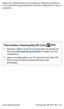 Algum do conteúdo deste manual poderá ser diferente do existente no seu dispositivo, dependendo do software do dispositivo ou da sua operadora. Para instalar o Samsung Kies (PC Sync) 1. Transfira a última
Algum do conteúdo deste manual poderá ser diferente do existente no seu dispositivo, dependendo do software do dispositivo ou da sua operadora. Para instalar o Samsung Kies (PC Sync) 1. Transfira a última
Manual do Utilizador
 Manual do Utilizador Copyright 2014 Hewlett-Packard Development Company, L.P. Bluetooth é marca comercial dos seus proprietários e é utilizada pela Hewlett- -Packard Company sob licença. O logótipo SD
Manual do Utilizador Copyright 2014 Hewlett-Packard Development Company, L.P. Bluetooth é marca comercial dos seus proprietários e é utilizada pela Hewlett- -Packard Company sob licença. O logótipo SD
GT-S7560. Manual do utilizador
 GT-S7560 Manual do utilizador Utilizar este manual Obrigado por adquirir este dispositivo móvel Samsung. Este dispositivo proporciona comunicações móveis e entretenimento de alta qualidade baseados na
GT-S7560 Manual do utilizador Utilizar este manual Obrigado por adquirir este dispositivo móvel Samsung. Este dispositivo proporciona comunicações móveis e entretenimento de alta qualidade baseados na
IdeaTab A3000. Guia Quick Start v1.0
 IdeaTab A3000 Guia Quick Start v1.0 Bem-vindo Câmara frontal Botão do volume Leia atentamente este guia antes de utilizar o seu IdeaTab. O guia irá ajudá-lo a aceder a sugestões sobre a configuração e
IdeaTab A3000 Guia Quick Start v1.0 Bem-vindo Câmara frontal Botão do volume Leia atentamente este guia antes de utilizar o seu IdeaTab. O guia irá ajudá-lo a aceder a sugestões sobre a configuração e
Seu manual do usuário HTC TOUCH PRO2
 Você pode ler as recomendações contidas no guia do usuário, no guia de técnico ou no guia de instalação para. Você vai encontrar as respostas a todas suas perguntas sobre a no manual do usuário (informação,
Você pode ler as recomendações contidas no guia do usuário, no guia de técnico ou no guia de instalação para. Você vai encontrar as respostas a todas suas perguntas sobre a no manual do usuário (informação,
G6 Guia do Utilizador
 G6 Guia do Utilizador Índice Prefácio Primeiros passos 2 Breve descrição do telefone 3 Carregar a bateria 4 Ligar e desligar o telefone Introdução 6 Conhecer o ecrã Início 8 Utilizar o painel de notificações
G6 Guia do Utilizador Índice Prefácio Primeiros passos 2 Breve descrição do telefone 3 Carregar a bateria 4 Ligar e desligar o telefone Introdução 6 Conhecer o ecrã Início 8 Utilizar o painel de notificações
SM-G130H/DS SM-G130H. Manual do utilizador. Portuguese. 06/2014. Rev.1.0.
 SM-G130H/DS SM-G130H Manual do utilizador Portuguese. 06/2014. Rev.1.0 www.samsung.com Índice Ler primeiro Começar 7 Conteúdo da embalagem 8 Descrição do dispositivo 10 Utilizar o cartão SIM ou USIM e
SM-G130H/DS SM-G130H Manual do utilizador Portuguese. 06/2014. Rev.1.0 www.samsung.com Índice Ler primeiro Começar 7 Conteúdo da embalagem 8 Descrição do dispositivo 10 Utilizar o cartão SIM ou USIM e
GT-P1000. Manual do utilizador
 GT-P1000 Manual do utilizador Utilizar este manual Congratulamo-lo pela aquisição do Samsung P1000. Este poderoso dispositivo vá para qualquer lugar, oferece-lhe o melhor da Web e dos smartphones na ponta
GT-P1000 Manual do utilizador Utilizar este manual Congratulamo-lo pela aquisição do Samsung P1000. Este poderoso dispositivo vá para qualquer lugar, oferece-lhe o melhor da Web e dos smartphones na ponta
E1750 HSUPA USB Modem
 E1750 HSUPA USB Modem 1 Guia do Utilizador Copyright 2009 Huawei Technologies Co., Ltd. Todos os direitos reservados Nenhuma parte deste manual pode ser reproduzida ou transmitida por qualquer forma ou
E1750 HSUPA USB Modem 1 Guia do Utilizador Copyright 2009 Huawei Technologies Co., Ltd. Todos os direitos reservados Nenhuma parte deste manual pode ser reproduzida ou transmitida por qualquer forma ou
Manual do utilizador do representado da Bomgar
 Manual do utilizador do representado da Bomgar Índice remissivo Introdução 2 Cliente representante 2 Descrição geral do cliente representante 4 Configurações 5 Painel 6 Teclas de sessão 6 Filas 6 Jumpoint
Manual do utilizador do representado da Bomgar Índice remissivo Introdução 2 Cliente representante 2 Descrição geral do cliente representante 4 Configurações 5 Painel 6 Teclas de sessão 6 Filas 6 Jumpoint
Multimédia Manual do utilizador
 Multimédia Manual do utilizador Copyright 2007 Hewlett-Packard Development Company, L.P. Windows é uma marca registada da Microsoft Corporation nos EUA. As informações aqui contidas estão sujeitas a alterações
Multimédia Manual do utilizador Copyright 2007 Hewlett-Packard Development Company, L.P. Windows é uma marca registada da Microsoft Corporation nos EUA. As informações aqui contidas estão sujeitas a alterações
SM-J510FN SM-J510FN/DS. Manual do utilizador. Portuguese. 04/2016. Rev.1.0.
 SM-J510FN SM-J510FN/DS Manual do utilizador Portuguese. 04/2016. Rev.1.0 www.samsung.com Índice Básico 4 Ler primeiro 5 Conteúdo da embalagem 6 Descrição do dispositivo 8 Bateria 13 Cartão SIM ou USIM
SM-J510FN SM-J510FN/DS Manual do utilizador Portuguese. 04/2016. Rev.1.0 www.samsung.com Índice Básico 4 Ler primeiro 5 Conteúdo da embalagem 6 Descrição do dispositivo 8 Bateria 13 Cartão SIM ou USIM
1. Lista de itens. 2. Descrição geral do dispositivo
 1. Lista de itens 1. 2. Transformador CA 3. Estojo de transporte 4. Cabo USB 5. 6. Cartão de garantia 7. Avisos legais e de segurança 2. Descrição geral do dispositivo 1 2 9 3 4 5 6 7 8 10 11 12 13 14
1. Lista de itens 1. 2. Transformador CA 3. Estojo de transporte 4. Cabo USB 5. 6. Cartão de garantia 7. Avisos legais e de segurança 2. Descrição geral do dispositivo 1 2 9 3 4 5 6 7 8 10 11 12 13 14
SM-G361F. Manual do utilizador. Portuguese. 08/2015. Rev.1.0.
 SM-G361F Manual do utilizador Portuguese. 08/2015. Rev.1.0 www.samsung.com Índice Ler primeiro Começar 6 Conteúdo da embalagem 7 Descrição do dispositivo 9 Utilizar o cartão SIM ou USIM e a bateria 14
SM-G361F Manual do utilizador Portuguese. 08/2015. Rev.1.0 www.samsung.com Índice Ler primeiro Começar 6 Conteúdo da embalagem 7 Descrição do dispositivo 9 Utilizar o cartão SIM ou USIM e a bateria 14
Introdução. Nokia N70
 Introdução Nokia N70 2007 Nokia. Todos os direitos reservados. Nokia, Nokia Connecting People, Nokia Care e Pop-Port são marcas registradas ou não da Nokia Corporation. Outros nomes de produto e empresa
Introdução Nokia N70 2007 Nokia. Todos os direitos reservados. Nokia, Nokia Connecting People, Nokia Care e Pop-Port são marcas registradas ou não da Nokia Corporation. Outros nomes de produto e empresa
GT-S5660. Manual do utilizador
 GT-S5660 Manual do utilizador Utilizar este manual Obrigado por adquirir este dispositivo móvel Samsung. Este dispositivo proporciona comunicações móveis e entretenimento de alta qualidade baseados na
GT-S5660 Manual do utilizador Utilizar este manual Obrigado por adquirir este dispositivo móvel Samsung. Este dispositivo proporciona comunicações móveis e entretenimento de alta qualidade baseados na
User manual Manual do utilizador
 Manual User manual do utilizador Tab speed VF-1397 Índice 1 O seu dispositivo... 1 1.1 Teclas e conectores...1 1.2 Início...4 1.3 Ecrã inicial...7 2 Introdução de texto...17 2.1 Utilizar o teclado no ecrã...
Manual User manual do utilizador Tab speed VF-1397 Índice 1 O seu dispositivo... 1 1.1 Teclas e conectores...1 1.2 Início...4 1.3 Ecrã inicial...7 2 Introdução de texto...17 2.1 Utilizar o teclado no ecrã...
SM-A300FU. Manual do utilizador. Portuguese. 07/2015. Rev.1.0.
 SM-A300FU Manual do utilizador Portuguese. 07/2015. Rev.1.0 www.samsung.com Índice Ler primeiro Começar 7 Conteúdo da embalagem 8 Descrição do dispositivo 10 Utilizar o cartão SIM ou USIM e a bateria 15
SM-A300FU Manual do utilizador Portuguese. 07/2015. Rev.1.0 www.samsung.com Índice Ler primeiro Começar 7 Conteúdo da embalagem 8 Descrição do dispositivo 10 Utilizar o cartão SIM ou USIM e a bateria 15
Índice 85 21/01/ :29:50
 Índice Conteúdo da embalagem... 86 Início... 87 Descrição do ARCHOS... 88 Assistente de instalação... 90 Ligação a uma rede WiFi... 91 A interface Android TM... 92 Familiarização com a tecnologia Android
Índice Conteúdo da embalagem... 86 Início... 87 Descrição do ARCHOS... 88 Assistente de instalação... 90 Ligação a uma rede WiFi... 91 A interface Android TM... 92 Familiarização com a tecnologia Android
SM-A310F. Manual do utilizador
 SM-A310F Manual do utilizador Portuguese. 02/2016. Rev.1.1 www.samsung.com Índice Básico 4 Ler primeiro 5 Conteúdo da embalagem 6 Descrição do dispositivo 8 Bateria 11 Cartão SIM ou USIM 13 Cartão de memória
SM-A310F Manual do utilizador Portuguese. 02/2016. Rev.1.1 www.samsung.com Índice Básico 4 Ler primeiro 5 Conteúdo da embalagem 6 Descrição do dispositivo 8 Bateria 11 Cartão SIM ou USIM 13 Cartão de memória
Bomgar Connect Consola de Apoio Técnico do Android 2.2.6
 Bomgar Connect Consola de Apoio Técnico do Android 2.2.6 TC: 8/18/2016 Índice Consola de Apoio Técnico Connect para Android 3 Instalar a Consola de Apoio Técnico em Android Connect 4 Iniciar Sessão na
Bomgar Connect Consola de Apoio Técnico do Android 2.2.6 TC: 8/18/2016 Índice Consola de Apoio Técnico Connect para Android 3 Instalar a Consola de Apoio Técnico em Android Connect 4 Iniciar Sessão na
SM-G530FZ. Manual do utilizador. Portuguese. 10/2015. Rev.1.0.
 SM-G530FZ Manual do utilizador Portuguese. 10/2015. Rev.1.0 www.samsung.com Índice Ler primeiro Começar 6 Conteúdo da embalagem 7 Descrição do dispositivo 9 Utilizar o cartão SIM ou USIM e a bateria 14
SM-G530FZ Manual do utilizador Portuguese. 10/2015. Rev.1.0 www.samsung.com Índice Ler primeiro Começar 6 Conteúdo da embalagem 7 Descrição do dispositivo 9 Utilizar o cartão SIM ou USIM e a bateria 14
Multimédia Manual do Utilizador
 Multimédia Manual do Utilizador Copyright 2007 Hewlett-Packard Development Company, L.P. Microsoft é uma marca registada da Microsoft Corporation nos E.U.A. As informações aqui contidas estão sujeitas
Multimédia Manual do Utilizador Copyright 2007 Hewlett-Packard Development Company, L.P. Microsoft é uma marca registada da Microsoft Corporation nos E.U.A. As informações aqui contidas estão sujeitas
Multimédia. Manual do utilizador
 Multimédia Manual do utilizador Copyright 2007 Hewlett-Packard Development Company, L.P. Microsoft é uma marca comercial registada da Microsoft Corporation nos E.U.A. As informações aqui contidas estão
Multimédia Manual do utilizador Copyright 2007 Hewlett-Packard Development Company, L.P. Microsoft é uma marca comercial registada da Microsoft Corporation nos E.U.A. As informações aqui contidas estão
Multimédia Manual do utilizador
 Multimédia Manual do utilizador Copyright 2007 Hewlett-Packard Development Company, L.P. Microsoft é uma marca comercial registada da Microsoft Corporation nos E.U.A. As informações aqui contidas estão
Multimédia Manual do utilizador Copyright 2007 Hewlett-Packard Development Company, L.P. Microsoft é uma marca comercial registada da Microsoft Corporation nos E.U.A. As informações aqui contidas estão
Perguntas Frequentes para o Eee Pad TF201
 PG6915 Perguntas Frequentes para o Eee Pad TF201 Gerir ficheiros... 2 Como acedo aos meus dados armazenados no cartão microsd, SD e dispositivo USB?... 2 Como movo o ficheiro seleccionado para outra pasta?...
PG6915 Perguntas Frequentes para o Eee Pad TF201 Gerir ficheiros... 2 Como acedo aos meus dados armazenados no cartão microsd, SD e dispositivo USB?... 2 Como movo o ficheiro seleccionado para outra pasta?...
User manual. Smart speed
 User manual Smart speed Grupo Vodafone 2015. Vodafone e os logótipos Vodafone são marcas comerciais do Grupo Vodafone. Quaisquer designações de produtos ou empresas mencionados neste manual são marcas
User manual Smart speed Grupo Vodafone 2015. Vodafone e os logótipos Vodafone são marcas comerciais do Grupo Vodafone. Quaisquer designações de produtos ou empresas mencionados neste manual são marcas
SM-G920F. Manual do utilizador
 SM-G920F Manual do utilizador Portuguese. 04/2015. Rev.1.0 www.samsung.com Índice Básico 4 Ler primeiro 5 Conteúdo da embalagem 6 Descrição do dispositivo 8 Cartão SIM ou USIM 10 Bateria 15 Ligar e desligar
SM-G920F Manual do utilizador Portuguese. 04/2015. Rev.1.0 www.samsung.com Índice Básico 4 Ler primeiro 5 Conteúdo da embalagem 6 Descrição do dispositivo 8 Cartão SIM ou USIM 10 Bateria 15 Ligar e desligar
SM-T210. Manual do utilizador.
 SM-T210 Manual do utilizador www.samsung.com Acerca deste manual Este dispositivo oferece comunicações móveis de alta qualidade e entretenimento, através dos altos padrões e experiência tecnológica da
SM-T210 Manual do utilizador www.samsung.com Acerca deste manual Este dispositivo oferece comunicações móveis de alta qualidade e entretenimento, através dos altos padrões e experiência tecnológica da
Para o Modelo N : MPQC717. Manual do Utilizador
 Para o Modelo N : MPQC717 PT Manual do Utilizador Partes do Tablet Nome Função 1 Reiniciar Pressione o botão REINICIAR para forçar o desligar do tablet 2 Baixar volume Pressione o botão para diminuir o
Para o Modelo N : MPQC717 PT Manual do Utilizador Partes do Tablet Nome Função 1 Reiniciar Pressione o botão REINICIAR para forçar o desligar do tablet 2 Baixar volume Pressione o botão para diminuir o
Calisto P240-M. USB Microtelefone MANUAL DO UTILIZADOR
 TM Calisto P240-M USB Microtelefone MANUAL DO UTILIZADOR Bem-vindo Parabéns por ter adquirido um produto Plantronics. Este manual contém instruções de instalação e utilização do Microtelefone Calisto P240-M
TM Calisto P240-M USB Microtelefone MANUAL DO UTILIZADOR Bem-vindo Parabéns por ter adquirido um produto Plantronics. Este manual contém instruções de instalação e utilização do Microtelefone Calisto P240-M
GT-I9060I/DS GT-I9060I. Manual do utilizador.
 GT-I9060I/DS GT-I9060I Manual do utilizador www.samsung.com Acerca deste manual Este dispositivo oferece comunicações móveis de alta qualidade e entretenimento, através dos altos padrões e experiência
GT-I9060I/DS GT-I9060I Manual do utilizador www.samsung.com Acerca deste manual Este dispositivo oferece comunicações móveis de alta qualidade e entretenimento, através dos altos padrões e experiência
SM-G531F. Manual do utilizador. Portuguese. 08/2015. Rev.1.0.
 SM-G531F Manual do utilizador Portuguese. 08/2015. Rev.1.0 www.samsung.com Índice Ler primeiro Começar 6 Conteúdo da embalagem 7 Descrição do dispositivo 9 Utilizar o cartão SIM ou USIM e a bateria 14
SM-G531F Manual do utilizador Portuguese. 08/2015. Rev.1.0 www.samsung.com Índice Ler primeiro Começar 6 Conteúdo da embalagem 7 Descrição do dispositivo 9 Utilizar o cartão SIM ou USIM e a bateria 14
Manual do Utilizador
 Manual do Utilizador Copyright 2013 Hewlett-Packard Development Company, L.P. Bluetooth é uma marca comercial detida pelo respetivo proprietário e utilizada pela Hewlett-Packard Company sob licença. Google
Manual do Utilizador Copyright 2013 Hewlett-Packard Development Company, L.P. Bluetooth é uma marca comercial detida pelo respetivo proprietário e utilizada pela Hewlett-Packard Company sob licença. Google
Boas-vindas. Guia de iniciação rápida. Ligar. Instalar. Apreciar
 Boas-vindas PT Guia de iniciação rápida 1 2 3 Ligar Instalar Apreciar Conteúdo da caixa Telefone Estação de base Unidade de alimentação para a estação de base Fio telefónico 2 pilhas recarregáveis AAA
Boas-vindas PT Guia de iniciação rápida 1 2 3 Ligar Instalar Apreciar Conteúdo da caixa Telefone Estação de base Unidade de alimentação para a estação de base Fio telefónico 2 pilhas recarregáveis AAA
Controlo remoto (só em alguns modelos)
 Controlo remoto (só em alguns modelos) Manual do utilizador Copyright 2006 Hewlett-Packard Development Company, L.P. Microsoft e Windows são marcas registadas da Microsoft Corporation nos EUA. As informações
Controlo remoto (só em alguns modelos) Manual do utilizador Copyright 2006 Hewlett-Packard Development Company, L.P. Microsoft e Windows são marcas registadas da Microsoft Corporation nos EUA. As informações
SM-J320F/DS SM-J320FN. Manual do utilizador
 SM-J320F/DS SM-J320FN Manual do utilizador Portuguese. 03/2016. Rev.1.0 www.samsung.com Índice Básico 4 Ler primeiro 5 Conteúdo da embalagem 6 Descrição do dispositivo 8 Bateria 14 Cartão SIM ou USIM 18
SM-J320F/DS SM-J320FN Manual do utilizador Portuguese. 03/2016. Rev.1.0 www.samsung.com Índice Básico 4 Ler primeiro 5 Conteúdo da embalagem 6 Descrição do dispositivo 8 Bateria 14 Cartão SIM ou USIM 18
Actualizações de software Manual do utilizador
 Actualizações de software Manual do utilizador Copyright 2008, 2009 Hewlett-Packard Development Company, L.P. Windows é uma marca comercial registada da Microsoft Corporation nos E.U.A. As informações
Actualizações de software Manual do utilizador Copyright 2008, 2009 Hewlett-Packard Development Company, L.P. Windows é uma marca comercial registada da Microsoft Corporation nos E.U.A. As informações
Para o Modelo N : MPQC11. Manual do Utilizador
 Para o Modelo N : MPQC11 PT Manual do Utilizador Partes do Tablet Nome Volume- Volume+ Retroceder Alimentação Entrada de fones Porta USB OTG Reiniciar Entrada DC Entrada Micro SD Função Pressione o botão
Para o Modelo N : MPQC11 PT Manual do Utilizador Partes do Tablet Nome Volume- Volume+ Retroceder Alimentação Entrada de fones Porta USB OTG Reiniciar Entrada DC Entrada Micro SD Função Pressione o botão
SM-J500F/DS SM-J500FN. Manual do utilizador. Portuguese. 10/2015. Rev.1.2.
 SM-J500F/DS SM-J500FN Manual do utilizador Portuguese. 10/2015. Rev.1.2 www.samsung.com Índice Básico 4 Ler primeiro 5 Conteúdo da embalagem 6 Descrição do dispositivo 8 Bateria 13 Cartão SIM ou USIM 17
SM-J500F/DS SM-J500FN Manual do utilizador Portuguese. 10/2015. Rev.1.2 www.samsung.com Índice Básico 4 Ler primeiro 5 Conteúdo da embalagem 6 Descrição do dispositivo 8 Bateria 13 Cartão SIM ou USIM 17
Introdução Nokia N72-5
 Introdução Nokia N72-5 2007 Nokia. Todos os direitos reservados. Nokia, Nokia Connecting People e Pop-Port são marcas registadas da Nokia Corporation. Os outros nomes de produtos e empresas mencionados
Introdução Nokia N72-5 2007 Nokia. Todos os direitos reservados. Nokia, Nokia Connecting People e Pop-Port são marcas registadas da Nokia Corporation. Os outros nomes de produtos e empresas mencionados
Gestão de energia Manual do utilizador
 Gestão de energia Manual do utilizador Copyright 2008 Hewlett-Packard Development Company, L.P. Windows é uma marca comercial registada nos EUA da Microsoft Corporation. As informações aqui contidas estão
Gestão de energia Manual do utilizador Copyright 2008 Hewlett-Packard Development Company, L.P. Windows é uma marca comercial registada nos EUA da Microsoft Corporation. As informações aqui contidas estão
Manual do Utilizador do Connection Manager
 Manual do Utilizador do Connection Manager Edição 1.0 2 Índice Sobre a aplicação Gestor de ligações 3 Actualizar a aplicação Gestor de ligações 9 Resolução de problemas de ligação 10 Como começar 3 Abrir
Manual do Utilizador do Connection Manager Edição 1.0 2 Índice Sobre a aplicação Gestor de ligações 3 Actualizar a aplicação Gestor de ligações 9 Resolução de problemas de ligação 10 Como começar 3 Abrir
GT-S7392. Manual do utilizador.
 GT-S7392 Manual do utilizador www.samsung.com Acerca deste manual Este dispositivo oferece comunicações móveis de alta qualidade e entretenimento, através dos altos padrões e experiência tecnológica da
GT-S7392 Manual do utilizador www.samsung.com Acerca deste manual Este dispositivo oferece comunicações móveis de alta qualidade e entretenimento, através dos altos padrões e experiência tecnológica da
Guia de Imprimir/Digitalizar Portátil para o Brother iprint&scan
 Guia de Imprimir/Digitalizar Portátil para o Brother iprint&scan Versão F POR Definições de notas Ao longo deste Manual do Utilizador, é utilizado o seguinte ícone: As Notas indicam o que fazer perante
Guia de Imprimir/Digitalizar Portátil para o Brother iprint&scan Versão F POR Definições de notas Ao longo deste Manual do Utilizador, é utilizado o seguinte ícone: As Notas indicam o que fazer perante
Seu manual do usuário SAMSUNG GALAXY S DUOS GT-S7562
 Você pode ler as recomendações contidas no guia do usuário, no guia de técnico ou no guia de instalação para SAMSUNG GALAXY S DUOS GT-S7562. Você vai encontrar as respostas a todas suas perguntas sobre
Você pode ler as recomendações contidas no guia do usuário, no guia de técnico ou no guia de instalação para SAMSUNG GALAXY S DUOS GT-S7562. Você vai encontrar as respostas a todas suas perguntas sobre
SM-G925F. Manual do utilizador
 SM-G925F Manual do utilizador Portuguese. 04/2015. Rev.1.0 www.samsung.com Índice Básico 4 Ler primeiro 5 Conteúdo da embalagem 6 Descrição do dispositivo 8 Cartão SIM ou USIM 10 Bateria 15 Ligar e desligar
SM-G925F Manual do utilizador Portuguese. 04/2015. Rev.1.0 www.samsung.com Índice Básico 4 Ler primeiro 5 Conteúdo da embalagem 6 Descrição do dispositivo 8 Cartão SIM ou USIM 10 Bateria 15 Ligar e desligar
Actualizações de software Manual do utilizador
 Actualizações de software Manual do utilizador Copyright 2007 Hewlett-Packard Development Company, L.P. Windows é uma marca comercial registada da Microsoft Corporation nos EUA. As informações aqui contidas
Actualizações de software Manual do utilizador Copyright 2007 Hewlett-Packard Development Company, L.P. Windows é uma marca comercial registada da Microsoft Corporation nos EUA. As informações aqui contidas
5.0 GUIA PRÁTICO. Flash Câmera frontal 2 Carregar a bateria. Diminuir/ Aumentar volume Tecla Liga/ Desliga. Início. Visão geral. Voltar.
 GUIA PRÁTICO 1 Colocar ou retirar a tampa traseira. Flash Câmera frontal 2 Carregar a bateria. 5.0 Diminuir/ Aumentar volume Tecla Liga/ Desliga SIM2 Voltar Início Visão geral 3 Inserir ou retirar o SIM.
GUIA PRÁTICO 1 Colocar ou retirar a tampa traseira. Flash Câmera frontal 2 Carregar a bateria. 5.0 Diminuir/ Aumentar volume Tecla Liga/ Desliga SIM2 Voltar Início Visão geral 3 Inserir ou retirar o SIM.
Rádio R 4.0 IntelliLink Perguntas Frequentes (FAQs)
 Índice 1. Áudio... 1 2. Telefone... 2 3. Apple CarPlay... 2 4. Android Auto... 5 5. Galeria... 7 6. Outros... 8 1. Áudio P: Como posso alterar a fonte de áudio, por exemplo, de rádio FM para USB? R: Para
Índice 1. Áudio... 1 2. Telefone... 2 3. Apple CarPlay... 2 4. Android Auto... 5 5. Galeria... 7 6. Outros... 8 1. Áudio P: Como posso alterar a fonte de áudio, por exemplo, de rádio FM para USB? R: Para
Multimédia. Número de publicação do documento: Este manual explica como utilizar os recursos de áudio e vídeo do computador.
 Multimédia Número de publicação do documento: 410777-131 Abril de 2006 Este manual explica como utilizar os recursos de áudio e vídeo do computador. Conteúdo 1 Hardware de multimédia Utilizar a unidade
Multimédia Número de publicação do documento: 410777-131 Abril de 2006 Este manual explica como utilizar os recursos de áudio e vídeo do computador. Conteúdo 1 Hardware de multimédia Utilizar a unidade
SM-G903F. Manual do utilizador. Portuguese. 08/2015. Rev.1.0.
 SM-G903F Manual do utilizador Portuguese. 08/2015. Rev.1.0 www.samsung.com Índice Básico 4 Ler primeiro 7 Conteúdo da embalagem 8 Descrição do dispositivo 10 Bateria 15 Cartão SIM ou USIM 17 Cartão de
SM-G903F Manual do utilizador Portuguese. 08/2015. Rev.1.0 www.samsung.com Índice Básico 4 Ler primeiro 7 Conteúdo da embalagem 8 Descrição do dispositivo 10 Bateria 15 Cartão SIM ou USIM 17 Cartão de
SM-G355H/DS SM-G355H. Manual do utilizador.
 SM-G355H/DS SM-G355H Manual do utilizador www.samsung.com Acerca deste manual Este dispositivo oferece comunicações móveis de alta qualidade e entretenimento, através dos altos padrões e experiência tecnológica
SM-G355H/DS SM-G355H Manual do utilizador www.samsung.com Acerca deste manual Este dispositivo oferece comunicações móveis de alta qualidade e entretenimento, através dos altos padrões e experiência tecnológica
Android Ver Português
 ENDEAVOUR 800QC Manual de consulta rápida do tablet Android Ver. 4.2.2 Português Obrigado por ter decidido adquirir um produto Blaupunkt. Fez uma escolha sensata. Naturalmente, fornecer-lhe-emos também
ENDEAVOUR 800QC Manual de consulta rápida do tablet Android Ver. 4.2.2 Português Obrigado por ter decidido adquirir um produto Blaupunkt. Fez uma escolha sensata. Naturalmente, fornecer-lhe-emos também
Calisto P240. USB Microtelefone MANUAL DO UTILIZADOR
 Calisto P240 USB Microtelefone MANUAL DO UTILIZADOR Bem-vindo Parabéns por ter adquirido um produto Plantronics. Este manual contém instruções de instalação e utilização do Microtelefone Calisto P240 USB
Calisto P240 USB Microtelefone MANUAL DO UTILIZADOR Bem-vindo Parabéns por ter adquirido um produto Plantronics. Este manual contém instruções de instalação e utilização do Microtelefone Calisto P240 USB
Precauções. Desligue-o num avião Respeite as limitações relacionadas. Não utilize o seu telemóvel num avião.
 Precauções Leia cuidadosamente e respeite os termos abaixo apresentados: Modo de arranque seguro Não utilize o seu telemóvel em locais proibidos, caso contrário poderá provocar interferências ou situações
Precauções Leia cuidadosamente e respeite os termos abaixo apresentados: Modo de arranque seguro Não utilize o seu telemóvel em locais proibidos, caso contrário poderá provocar interferências ou situações
OpenTouch Conversation One
 OpenTouch Conversation One Manual de utilizador R2.2 8AL90647PTABed02 1625 1. OpenTouch Conversation One... 3 2. Instalação... 3 3. Iniciar o OpenTouch Conversation... 3 3.1 Terminar sessão... 3 4. Página
OpenTouch Conversation One Manual de utilizador R2.2 8AL90647PTABed02 1625 1. OpenTouch Conversation One... 3 2. Instalação... 3 3. Iniciar o OpenTouch Conversation... 3 3.1 Terminar sessão... 3 4. Página
GT-I9505. Manual do utilizador.
 GT-I9505 Manual do utilizador www.samsung.com Acerca deste manual Este dispositivo oferece comunicações móveis de alta qualidade e entretenimento, através dos altos padrões e experiência tecnológica da
GT-I9505 Manual do utilizador www.samsung.com Acerca deste manual Este dispositivo oferece comunicações móveis de alta qualidade e entretenimento, através dos altos padrões e experiência tecnológica da
GUIA PRÁTICO. Câmera frontal. Diminuir/ Aumentar volume. Tecla Liga/ Desliga. Câmera. Sensor de impressão digital 5026J CJB1L43ALBRA
 GUIA PRÁTICO Câmera frontal Diminuir/ Aumentar volume 6" Tecla Liga/ Desliga Câmera Sensor de impressão digital 5026J 1 CJB1L43ALBRA 1 Carregue completamente o dispositivo para o primeiro uso. Abra a tampa
GUIA PRÁTICO Câmera frontal Diminuir/ Aumentar volume 6" Tecla Liga/ Desliga Câmera Sensor de impressão digital 5026J 1 CJB1L43ALBRA 1 Carregue completamente o dispositivo para o primeiro uso. Abra a tampa
SM-J100F SM-J100G SM-J100H/DD SM-J100ML/DS SM-J100FN SM-J100H SM-J100H/DS SM-J100Y. Manual do utilizador
 SM-J100F SM-J100G SM-J100H/DD SM-J100ML/DS SM-J100FN SM-J100H SM-J100H/DS SM-J100Y Manual do utilizador Portuguese. 05/2015. Rev.1.0 www.samsung.com Índice Ler primeiro Começar 6 Conteúdo da embalagem
SM-J100F SM-J100G SM-J100H/DD SM-J100ML/DS SM-J100FN SM-J100H SM-J100H/DS SM-J100Y Manual do utilizador Portuguese. 05/2015. Rev.1.0 www.samsung.com Índice Ler primeiro Começar 6 Conteúdo da embalagem
5.0. Guia Prático 5 4G. Luz de notificação 2 Inserir ou retirar a. Tecla Liga/ Desliga Aumentar/ Diminuir volume. tampa traseira. bateria.
 1 1 Inserir ou retirar a tampa traseira 5 4G Guia Prático Luz de notificação 2 Inserir ou retirar a bateria 2 5.0 Tecla Liga/ Desliga Aumentar/ Diminuir volume 3 Carregar a bateria * 4 4 4 Inserir ou retirar
1 1 Inserir ou retirar a tampa traseira 5 4G Guia Prático Luz de notificação 2 Inserir ou retirar a bateria 2 5.0 Tecla Liga/ Desliga Aumentar/ Diminuir volume 3 Carregar a bateria * 4 4 4 Inserir ou retirar
MANUAL DO SEU TABLET DO CONGRESSO
 MANUAL DO SEU TABLET DO CONGRESSO Como posso ligar o tablet: O botão power está localizado na borda do tablet, o botão está identificado por este símbolo Pressione e segure o botão power até que a tela
MANUAL DO SEU TABLET DO CONGRESSO Como posso ligar o tablet: O botão power está localizado na borda do tablet, o botão está identificado por este símbolo Pressione e segure o botão power até que a tela
Bomgar Connect Apoio Técnico a Dispositivos Apple ios
 Bomgar Connect Apoio Técnico a Dispositivos Apple ios TC: 8/22/2016 Índice Fornecer Apoio Técnico a Dispositivos ios Apple com o Bomgar 3 O que o seu Cliente Vê: O Cliente ios 4 Cliente ios 5 Utilizar
Bomgar Connect Apoio Técnico a Dispositivos Apple ios TC: 8/22/2016 Índice Fornecer Apoio Técnico a Dispositivos ios Apple com o Bomgar 3 O que o seu Cliente Vê: O Cliente ios 4 Cliente ios 5 Utilizar
Utilizar o Office 365 no iphone ou ipad
 Utilizar o Office 365 no iphone ou ipad Guia de Introdução Verificar e-mail Configure o seu iphone ou ipad para enviar e receber correio da sua conta Office 365. Consultar o seu calendário, esteja onde
Utilizar o Office 365 no iphone ou ipad Guia de Introdução Verificar e-mail Configure o seu iphone ou ipad para enviar e receber correio da sua conta Office 365. Consultar o seu calendário, esteja onde
GT-I5500. Manual do utilizador
 GT-I5500 Manual do utilizador Utilizar este manual Obrigado por adquirir este dispositivo móvel Samsung. Este dispositivo proporciona comunicações móveis e entretenimento de alta qualidade baseados na
GT-I5500 Manual do utilizador Utilizar este manual Obrigado por adquirir este dispositivo móvel Samsung. Este dispositivo proporciona comunicações móveis e entretenimento de alta qualidade baseados na
Guia de Utilizador para Mac
 Guia de Utilizador para Mac Índice Para Começar... 1 Utilizar a Mac Reformatting Tool (Ferramenta de Reformatação de Mac)... 1 Instalar o Software FreeAgent... 4 Ejectar Unidades com Segurança... 9 Gerir
Guia de Utilizador para Mac Índice Para Começar... 1 Utilizar a Mac Reformatting Tool (Ferramenta de Reformatação de Mac)... 1 Instalar o Software FreeAgent... 4 Ejectar Unidades com Segurança... 9 Gerir
5.2 GUIA PRÁTICO 5085N. Flash Câmera frontal. Sensor. Aumentar/ Diminuir volume Tecla Liga/ Desliga. Início/ sensor de impressão digital.
 1 Carregar a bateria. GUIA PRÁTICO Sensor Flash Câmera frontal Aumentar/ Diminuir volume Tecla Liga/ Desliga 2 Inserir ou retirar o SIM. 3 Inserir ou retiar o cartão microsd. 5.2 Início/ sensor de impressão
1 Carregar a bateria. GUIA PRÁTICO Sensor Flash Câmera frontal Aumentar/ Diminuir volume Tecla Liga/ Desliga 2 Inserir ou retirar o SIM. 3 Inserir ou retiar o cartão microsd. 5.2 Início/ sensor de impressão
Cat Smartphone S50 Manual do utilizador MIL SPEC
 Cat Smartphone S50 Manual do utilizador MIL SPEC Leia atentamente antes de continuar Precauções de segurança Leia atentamente as precauções de segurança para garantir uma utilização correta do seu telemóvel.
Cat Smartphone S50 Manual do utilizador MIL SPEC Leia atentamente antes de continuar Precauções de segurança Leia atentamente as precauções de segurança para garantir uma utilização correta do seu telemóvel.
Número de publicação do documento:
 Multimédia Número de publicação do documento: 405774-131 Maio de 2006 Este manual explica como utilizar os recursos de hardware e software de multimédia do computador. Os recursos de multimédia variam
Multimédia Número de publicação do documento: 405774-131 Maio de 2006 Este manual explica como utilizar os recursos de hardware e software de multimédia do computador. Os recursos de multimédia variam
Placas de suporte externas Manual do utilizador
 Placas de suporte externas Manual do utilizador Copyright 2008 Hewlett-Packard Development Company, L.P. Java é uma marca comercial da Sun Microsystems, Inc. nos E.U.A. O logótipo SD é uma marca comercial
Placas de suporte externas Manual do utilizador Copyright 2008 Hewlett-Packard Development Company, L.P. Java é uma marca comercial da Sun Microsystems, Inc. nos E.U.A. O logótipo SD é uma marca comercial
Guia de Imprimir/ Digitalizar Portátil para o Brother iprint&scan (Android )
 Guia de Imprimir/ Digitalizar Portátil para o Brother iprint&scan (Android ) Índice Antes de utilizar o equipamento Brother... Definições de notas... Marcas registadas... Introdução... Descarregar o Brother
Guia de Imprimir/ Digitalizar Portátil para o Brother iprint&scan (Android ) Índice Antes de utilizar o equipamento Brother... Definições de notas... Marcas registadas... Introdução... Descarregar o Brother
Obrigado por adquirir o dispositivo Mobile WiFi. Este Mobile WiFi oferece-lhe uma ligação de alta velocidade à rede sem fios.
 Início Obrigado por adquirir o dispositivo Mobile WiFi. Este Mobile WiFi oferece-lhe uma ligação de alta velocidade à rede sem fios. Este manual irá ajudá-lo a compreender o seu Mobile WiFi para começar
Início Obrigado por adquirir o dispositivo Mobile WiFi. Este Mobile WiFi oferece-lhe uma ligação de alta velocidade à rede sem fios. Este manual irá ajudá-lo a compreender o seu Mobile WiFi para começar
SM-T365. Manual do utilizador.
 SM-T365 Manual do utilizador www.samsung.com Acerca deste manual Este dispositivo oferece comunicações móveis de alta qualidade e entretenimento, através dos altos padrões e experiência tecnológica da
SM-T365 Manual do utilizador www.samsung.com Acerca deste manual Este dispositivo oferece comunicações móveis de alta qualidade e entretenimento, através dos altos padrões e experiência tecnológica da
Manual do Utilizador
 Manual do Utilizador Copyright 2013 Hewlett-Packard Development Company, L.P. Bluetooth é uma marca comercial detida pelo respetivo proprietário e utilizada pela Hewlett-Packard Company sob licença. Google
Manual do Utilizador Copyright 2013 Hewlett-Packard Development Company, L.P. Bluetooth é uma marca comercial detida pelo respetivo proprietário e utilizada pela Hewlett-Packard Company sob licença. Google
Sempre pronto a ajudar. Registe o seu produto e obtenha suporte em HMP2000. Questões? Contacte a Philips. Manual do utilizador
 Sempre pronto a ajudar Registe o seu produto e obtenha suporte em www.philips.com/welcome HMP2000 Questões? Contacte a Philips Manual do utilizador Índice 1 Aviso de marca comercial 3 2 Informações básicas
Sempre pronto a ajudar Registe o seu produto e obtenha suporte em www.philips.com/welcome HMP2000 Questões? Contacte a Philips Manual do utilizador Índice 1 Aviso de marca comercial 3 2 Informações básicas
Manual do Utilizador do Nokia 6700 slide
 Manual do Utilizador do Nokia 6700 slide Edição 3.0 2 Índice Índice Segurança 4 Acerca do seu dispositivo 4 Serviços de rede 5 Obter ajuda 6 Suporte 6 Actualizações de software "over the air" 6 Actualizar
Manual do Utilizador do Nokia 6700 slide Edição 3.0 2 Índice Índice Segurança 4 Acerca do seu dispositivo 4 Serviços de rede 5 Obter ajuda 6 Suporte 6 Actualizações de software "over the air" 6 Actualizar
Conteúdo da embalagem
 Índice Conteúdo da embalagem... 98 Descrição do dispositivo... 99 Montagem... 102 Preparação... 104 Ligação 3G & Wi-Fi... 106 Ecrã da conta Google e contactos... 108 Familiarizar-se com Android TM... 110
Índice Conteúdo da embalagem... 98 Descrição do dispositivo... 99 Montagem... 102 Preparação... 104 Ligação 3G & Wi-Fi... 106 Ecrã da conta Google e contactos... 108 Familiarizar-se com Android TM... 110
Manual de Instruções TM é uma marca registada de ETSI.
 Manual de Instruções Obrigado por adquirir o Optimus Kanguru Hotspot 4G. Este guia irá ajudá-lo a compreender as funções básicas do seu dispositivo de Internet móvel. Leia este documento com atenção antes
Manual de Instruções Obrigado por adquirir o Optimus Kanguru Hotspot 4G. Este guia irá ajudá-lo a compreender as funções básicas do seu dispositivo de Internet móvel. Leia este documento com atenção antes
PLANIFICAÇÃO INTRODUÇÃO ÀS TECNOLOGIAS DE INFORMAÇÃO BLOCO I
 PLANIFICAÇÃO INTRODUÇÃO ÀS TECNOLOGIAS DE INFORMAÇÃO BLOCO I MÉDIO PRAZO 1 TECNOLOGIAS DE INFORMAÇÃO E INFORMÁTICA OBJECTIVOS CONTEÚDOS DATA Conceitos Introdutórios Conhecer os conceitos básicos relacionados
PLANIFICAÇÃO INTRODUÇÃO ÀS TECNOLOGIAS DE INFORMAÇÃO BLOCO I MÉDIO PRAZO 1 TECNOLOGIAS DE INFORMAÇÃO E INFORMÁTICA OBJECTIVOS CONTEÚDOS DATA Conceitos Introdutórios Conhecer os conceitos básicos relacionados
SM-G928F. Manual do utilizador
 SM-G928F Manual do utilizador Portuguese. 08/2015. Rev.1.0 www.samsung.com Índice Básico 4 Ler primeiro 5 Conteúdo da embalagem 6 Descrição do dispositivo 8 Bateria 14 Cartão SIM ou USIM 16 Ligar e desligar
SM-G928F Manual do utilizador Portuguese. 08/2015. Rev.1.0 www.samsung.com Índice Básico 4 Ler primeiro 5 Conteúdo da embalagem 6 Descrição do dispositivo 8 Bateria 14 Cartão SIM ou USIM 16 Ligar e desligar
GUIA DE INICIAÇÃO RÁPIDA
 GUIA DE INICIAÇÃO RÁPIDA 1. REMOVA A TAMPA TRASEIRA 2. INSERIR O CARTÕES SIM EO CARTÃO DE MEMÓRIA 3. INSIRA A BATERIA 4. CARREGUE A BATERIA POR 8 HORAS ANTES DE LIGAR 5. LIGUE O TELEFONE E AGUARDE A CONFIGURAÇÃO
GUIA DE INICIAÇÃO RÁPIDA 1. REMOVA A TAMPA TRASEIRA 2. INSERIR O CARTÕES SIM EO CARTÃO DE MEMÓRIA 3. INSIRA A BATERIA 4. CARREGUE A BATERIA POR 8 HORAS ANTES DE LIGAR 5. LIGUE O TELEFONE E AGUARDE A CONFIGURAÇÃO
Vodafone Negócios. Manual de utilizador. Telefone Fixo Express com Base Vodafone 312/612 Vodafone One Net
 Vodafone Negócios Manual de utilizador Telefone Fixo Express com Base Vodafone 312/612 Vodafone One Net Preparação do Telefone Conteúdo da Embalagem 1 Telefone 2 Bateria 3 Base de apoio 4 Auricular 5
Vodafone Negócios Manual de utilizador Telefone Fixo Express com Base Vodafone 312/612 Vodafone One Net Preparação do Telefone Conteúdo da Embalagem 1 Telefone 2 Bateria 3 Base de apoio 4 Auricular 5
Conteúdo da embalagem
 Conteúdo da embalagem 1 Unidade principal do Leitor 2 Estojo de protecção de livros electrónicos 3 Auscultador 4 Cabo USB 5 Guia rápido 6 Cartão de garantia Descrição geral da unidade principal 14 1 2
Conteúdo da embalagem 1 Unidade principal do Leitor 2 Estojo de protecção de livros electrónicos 3 Auscultador 4 Cabo USB 5 Guia rápido 6 Cartão de garantia Descrição geral da unidade principal 14 1 2
Manual do utilizador Prestigio Nobile PER3562. Operações básicas
 Manual do utilizador Operações básicas Mantenha premido o Botão de alimentação para ligar o dispositivo. Acede automaticamente ao menu principal no ecrã Início depois de aparecer o ecrã de arranque. O
Manual do utilizador Operações básicas Mantenha premido o Botão de alimentação para ligar o dispositivo. Acede automaticamente ao menu principal no ecrã Início depois de aparecer o ecrã de arranque. O
Manual do Utilizador
 Manual do Utilizador Copyright 2017 HP Development Company, L.P. As informações contidas neste documento estão sujeitas a alterações sem aviso prévio. As únicas garantias que cobrem os produtos e serviços
Manual do Utilizador Copyright 2017 HP Development Company, L.P. As informações contidas neste documento estão sujeitas a alterações sem aviso prévio. As únicas garantias que cobrem os produtos e serviços
ThinkPad X Series. Manual de Instalação
 Part Number: 92P1934 ThinkPad X Series Manual de Instalação Lista de verificação de componentes A IBM agradece a sua preferência por um IBM ThinkPad X Series. Confronte os itens indicados nesta lista com
Part Number: 92P1934 ThinkPad X Series Manual de Instalação Lista de verificação de componentes A IBM agradece a sua preferência por um IBM ThinkPad X Series. Confronte os itens indicados nesta lista com
Placas de suporte externas Manual do utilizador
 Placas de suporte externas Manual do utilizador Copyright 2008 Hewlett-Packard Development Company, L.P. O logótipo SD é marca comercial do respectivo proprietário. Java é uma marca comercial da Sun Microsystems,
Placas de suporte externas Manual do utilizador Copyright 2008 Hewlett-Packard Development Company, L.P. O logótipo SD é marca comercial do respectivo proprietário. Java é uma marca comercial da Sun Microsystems,
Índice. Novas funcionalidades apelativas. Instalar aplicações. Primeiros passos. Chamadas e contactos. Mensagens e correio electrónico
 Guia do Utilizador Índice Novas funcionalidades apelativas Instalar aplicações Primeiros passos Chamadas e contactos Utilizar o reconhecimento de impressão digital 1 Partilhar aplicações com um cartão
Guia do Utilizador Índice Novas funcionalidades apelativas Instalar aplicações Primeiros passos Chamadas e contactos Utilizar o reconhecimento de impressão digital 1 Partilhar aplicações com um cartão
Este manual descreve as características comuns à maioria dos modelos. Algumas funcionalidades podem não estar disponíveis no seu computador.
 Iniciar aqui Copyright 2013 Hewlett-Packard Development Company, L.P. Windows é uma marca registada da Microsoft Corporation nos E.U.A. As informações contidas neste documento estão sujeitas a alterações
Iniciar aqui Copyright 2013 Hewlett-Packard Development Company, L.P. Windows é uma marca registada da Microsoft Corporation nos E.U.A. As informações contidas neste documento estão sujeitas a alterações
Guia de iniciação rápida. Registe o seu equipamento e obtenha apoio técnico em CD250 CD255 SE250 SE255. Ligar.
 Registe o seu equipamento e obtenha apoio técnico em www.philips.com/welcome CD250 CD255 SE250 SE255 Guia de iniciação rápida 1 Ligar 2 Instalar 3 Divertir-se O que encontrar na caixa Base OU Telefone
Registe o seu equipamento e obtenha apoio técnico em www.philips.com/welcome CD250 CD255 SE250 SE255 Guia de iniciação rápida 1 Ligar 2 Instalar 3 Divertir-se O que encontrar na caixa Base OU Telefone
Índice. Preparação... 2 Introduzir as baterias... 2 Colocação da correia... 3 Introdução do cartão SD/MMC... 3
 PT Índice Identificação dos componentes Preparação... 2 Introduzir as baterias... 2 Colocação da correia... 3 Introdução do cartão SD/MMC... 3 Definições da câmara Modo de gravação... 4 Botão da resolução...
PT Índice Identificação dos componentes Preparação... 2 Introduzir as baterias... 2 Colocação da correia... 3 Introdução do cartão SD/MMC... 3 Definições da câmara Modo de gravação... 4 Botão da resolução...
Placas de suporte externas Manual do utilizador
 Placas de suporte externas Manual do utilizador Copyright 2007 Hewlett-Packard Development Company, L.P. Java é uma marca comercial da Sun Microsystems, Inc. nos E.U.A. O logótipo SD é uma marca comercial
Placas de suporte externas Manual do utilizador Copyright 2007 Hewlett-Packard Development Company, L.P. Java é uma marca comercial da Sun Microsystems, Inc. nos E.U.A. O logótipo SD é uma marca comercial
